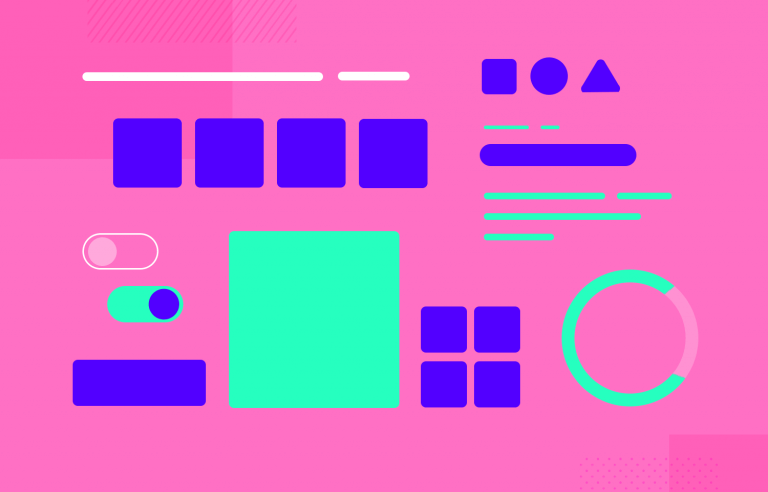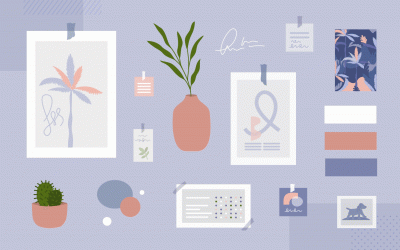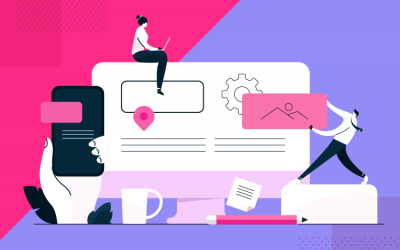Nous avons créé une liste des meilleurs principes de design UI qui capturent certains des visages les plus intéressants du design numérique. Jetez-y un coup d'œil !
Le design UI dispose d’une énorme marge de manœuvre pour créer de nouvelles choses, mais il n’est pas exempt de règles générales. À ne pas confondre avec les principes du design UX, ces principes de design UI sont tous bons à avoir en tête lors du design d’un produit numérique, permettant de meilleures expériences pour tous.
Outil gratuit de design UI pour les individus et les équipes

Qu’est-ce qui rend un bon design d’UI facile à lire ? Qu’est-ce qui permet aux utilisateurs de naviguer facilement ? Comment les designers créent-ils une interface qui met en valeur la fonction principale ? Quels sont les outils de design UI les plus populaires ? Le design de l’interface utilisateur est un domaine qui évolue rapidement, mais il s’accompagne de lignes directrices générales. Examinons de plus près à quoi ressemblent ces principes.
Bien que ces règles soient souvent ignorées des designers les plus expérimentés, elles méritent d’être mentionnées pour les débutants. Lorsque vous concevez une interface, vous devez savoir quelles sont les bases qui doivent être couvertes, quoi qu’il arrive.
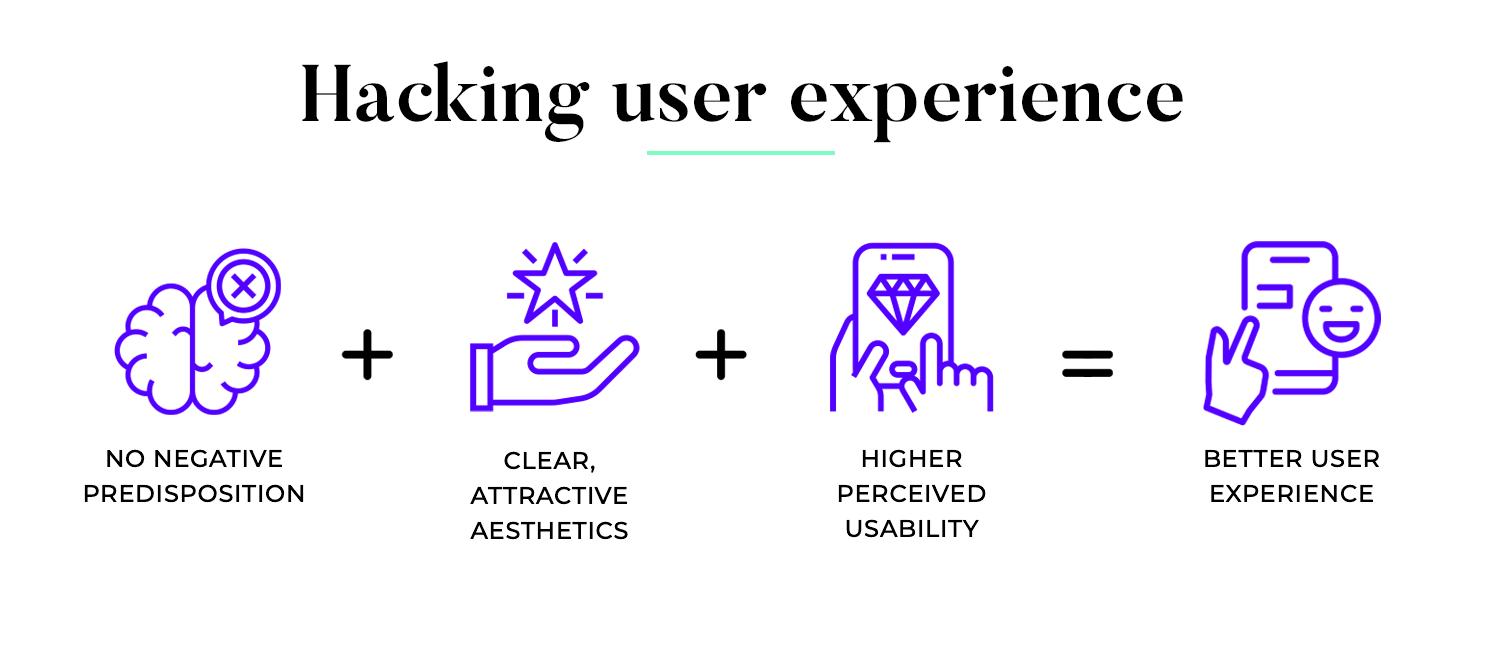
Si vous souhaitez vous aventurer dans un type de billet inspirant, consultez notre liste d’exemples de design UI incroyablement créatifs.
La clarté est probablement le principe de design de l’UI le plus prioritaire. En veillant à ce que chaque élément d’une interface ait un objectif clair et soit facilement compréhensible, les designers peuvent réduire la charge cognitive, prévenir la frustration et améliorer l’expérience globale de l’utilisateur. Un design clair aide les utilisateurs à saisir rapidement la fonctionnalité de chaque élément, ce qui réduit la courbe d’apprentissage et améliore la réalisation des objectifs. Une navigation efficace est un aspect essentiel de la clarté. En guidant les utilisateurs dans l’interface sans qu’ils aient besoin d’être constamment guidés, les designers peuvent créer une expérience plus intuitive et plus agréable. À mesure que les produits gagnent en complexité, le design d’une navigation intuitive devient de plus en plus difficile, mais il est essentiel pour aider les utilisateurs à trouver et à accéder à l’information de manière efficace. Un modèle d’UI bien établi peut considérablement simplifier ce processus. En utilisant des éléments de conception et des interactions familières, les designers peuvent créer une expérience utilisateur plus prévisible et plus intuitive.
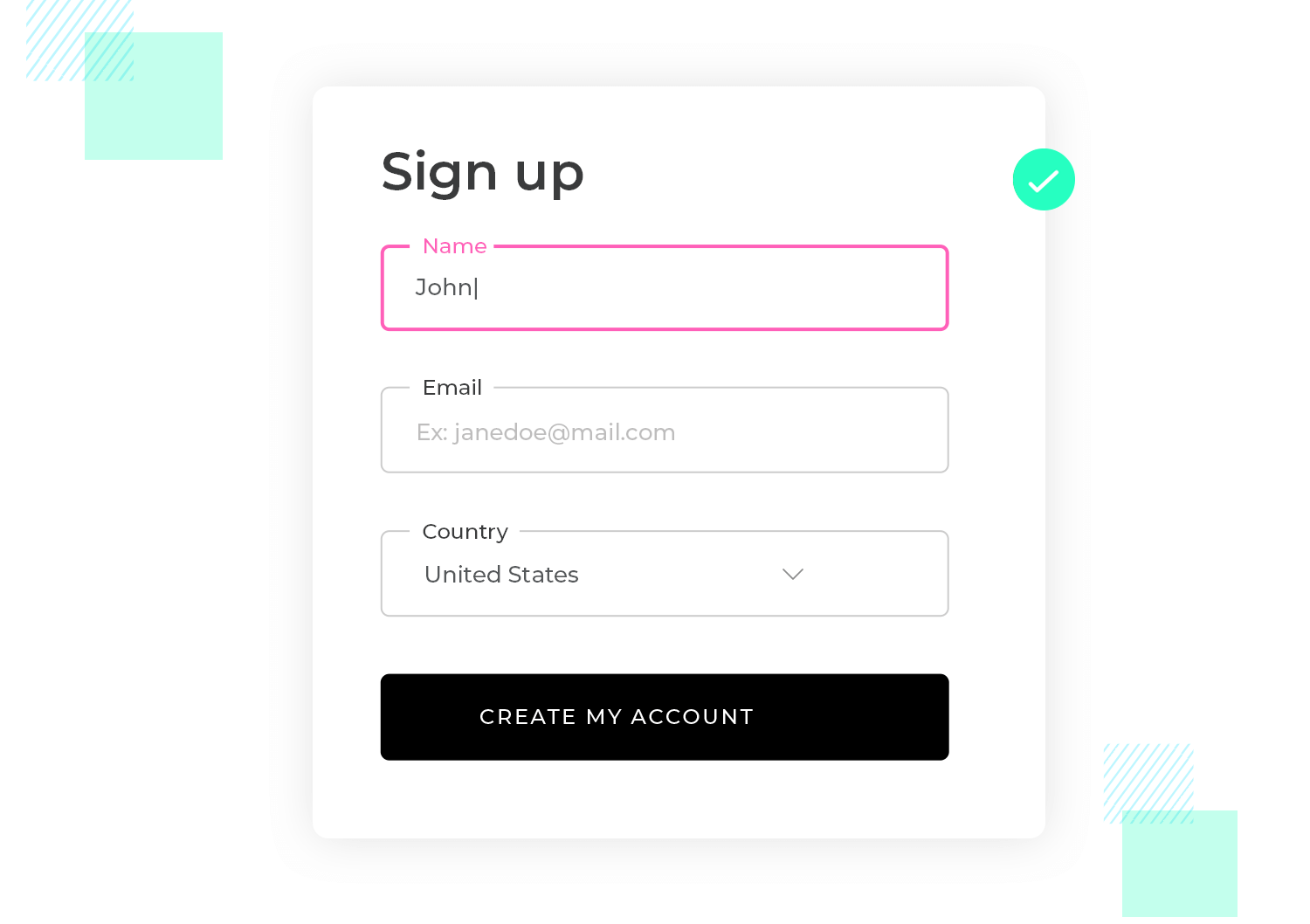
La première interaction des utilisateurs avec un produit est particulièrement importante : elle donne le ton à l’ensemble de leur expérience et détermine souvent s’ils continueront à utiliser le produit ou s’ils l’abandonneront. Cette première rencontre doit être claire et intuitive, permettant aux utilisateurs de découvrir et de comprendre facilement les fonctionnalités principales tout en explorant progressivement les fonctionnalités secondaires.
La clarté d’un formulaire de connexion sur un site web, par exemple, permet à l’utilisateur de savoir exactement ce qu’il doit faire pour se connecter, ce qui réduit la frustration.
- Effacez les étiquettes: Le formulaire comporte des champs intitulés « Email » et « Mot de passe ». Les étiquettes sont concises, placées directement au-dessus des champs de saisie et rédigées dans un langage simple.
- Boutons simples: Un seul bouton, clairement identifié, indique « Se connecter » au lieu de quelque chose d’ambigu comme « Soumettre ».
- Messages d’erreur: Si un utilisateur saisit un mot de passe incorrect, le message d’erreur peut indiquer « Mot de passe incorrect. Veuillez réessayer », plutôt que quelque chose de vague comme « Échec de la connexion ».
Le manque de clarté laisse les utilisateurs dans l’incertitude quant aux informations qu’ils doivent fournir et à la manière de procéder, ce qui entraîne une certaine frustration et, éventuellement, l’abandon du processus d’inscription.

Pour mettre cela en contexte, imaginez un formulaire d’inscription à une nouvelle plateforme de médias sociaux :
- Étiquettes ambiguës: Le formulaire comporte des champs intitulés « Identifiant » et « Code ». Leur signification n’est pas claire : l' »Identifiant » fait-il référence à un nom d’utilisateur, à un courriel ou à autre chose ? Quant à « Code », il peut s’agir d’un mot de passe, d’un captcha ou d’un code de parrainage.
- Texte du bouton déroutant: Au lieu de « S’inscrire » ou « Créer un compte », le bouton indique « Continuer », ce qui laisse les utilisateurs dans l’incertitude quant à savoir s’ils achèvent le processus d’inscription ou s’ils passent simplement à l’étape suivante.
- Messages d’erreur médiocres: Si un utilisateur saisit un format de courrier électronique incorrect, le message d’erreur indique « Saisie non valide », sans préciser le champ concerné par l’erreur ou le format correct.
Le principe de cohérence de l’UI, c’est comme avoir un ami fiable qui sait toujours ce dont vous avez besoin. Lorsque le design d’un produit est cohérent, les utilisateurs se sentent plus à l’aise et peuvent y naviguer en toute confiance. Imaginez que vous essayez d’apprendre une nouvelle langue. Ne serait-il pas frustrant que les mots et la grammaire changent à chaque fois que vous ouvrez un nouveau livre ? Il en va de même pour les produits numériques. La cohérence permet aux utilisateurs d’éviter la confusion et la frustration liées à l’apprentissage constant de nouvelles règles. Alors, que signifie la cohérence dans la pratique ?
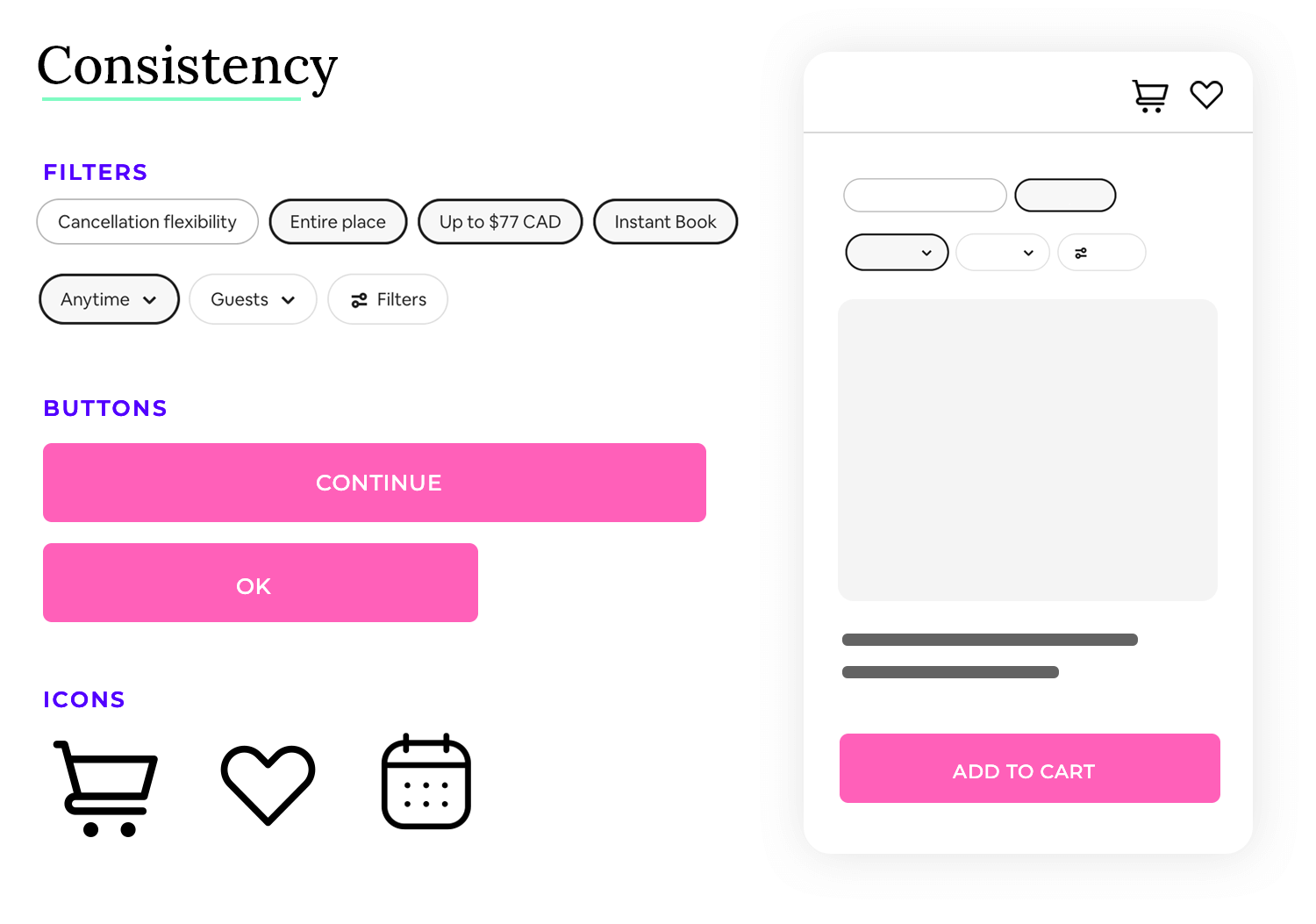
Lorsqu’il s’agit de la cohérence du design de l’UI, vous voulez être prévisible. Vous voulez que les utilisateurs sachent ce que fera ce bouton sans avoir besoin d’appuyer dessus. Un bon exemple est l’utilisation d’une interface utilisateur cohérente. états des boutonsafin que vos utilisateurs sachent exactement comment les boutons se comportent dans l’ensemble du produit.
La cohérence du design de l’UI garantit que les utilisateurs peuvent facilement comprendre et naviguer dans une interface parce que des éléments et des interactions similaires se comportent de manière prévisible. Prenez l’exemple de ce site de commerce électronique.
- Boutons cohérents: Tous les boutons du site, y compris les boutons « Ajouter au panier », « Acheter maintenant » et « Commander », utilisent la même couleur, la même forme et le même effet de survol. Par exemple, tous les boutons sont des rectangles arrondis avec un fond bleu vif et un texte blanc.
- Navigation uniforme: Le menu de navigation principal situé en haut de la page est cohérent sur toutes les pages du site. Il comprend les mêmes liens (par exemple, Accueil, Boutique, Contact) et utilise le même style (par exemple, une présentation horizontale avec des menus déroulants pour les sous-catégories).
- Typographie cohérente: Le site utilise un ensemble cohérent de polices de caractères, l’une pour les titres (par exemple, une police sans empattement grasse) et l’autre pour le corps du texte (par exemple, une police sans empattement). Les titres ont toujours une taille et une graisse spécifiques, et le corps du texte suit une taille et un interlignage uniformes.
- Icônes et images standard: Le site utilise un style cohérent pour les icônes tout au long du site, comme l’utilisation d’icônes au design plat avec une seule couleur (par exemple, une icône de panier d’achat pour le lien du panier).
- Champs de formulaire: Les champs de saisie, les étiquettes et les boutons des formulaires (par exemple, les formulaires d’inscription, les formulaires de paiement) ont un design cohérent, notamment en ce qui concerne le remplissage, la taille de la police et les styles de bordure. Tous les éléments du formulaire suivent les mêmes modèles visuels et d’interaction.
Il en résulte une expérience confuse et fragmentée, où les utilisateurs peinent à comprendre comment les différents éléments interagissent et apparaissent, ce qui accroît la charge cognitive et la frustration. Prenons l’exemple du portail intranet de cette entreprise :
- Styles de boutons incohérents: Les boutons des différentes pages ont des styles différents : certains sont rectangulaires avec un fond bleu, tandis que d’autres sont arrondis avec un fond vert. Les effets de survol diffèrent également : certains boutons changent de couleur, tandis que d’autres affichent une ombre.
- Menus de navigation variables: Le menu de navigation principal change de style d’une page à l’autre. Sur certaines pages, il s’agit d’une barre horizontale, tandis que sur d’autres, il s’agit d’une barre latérale verticale. Les éléments du menu sont également étiquetés ou ordonnés de manière incohérente.
- Typographie variée: Les différentes pages utilisent des familles et des tailles de polices différentes – les titres peuvent être en caractères gras sans empattement sur une page et avec empattement sur une autre. La taille du corps de texte et l’espacement des lignes varient également, ce qui donne l’impression que le contenu est décousu.
- Icônes incohérentes: Le style et la couleur des icônes varient d’un bout à l’autre du portail, certaines étant soulignées et d’autres remplies. Ce manque d’homogénéité empêche les utilisateurs de reconnaître et de comprendre rapidement l’iconographie.
- Champs de formulaire: Le style des champs de formulaire varie : certains ont des coins arrondis, tandis que d’autres ont des bords tranchants. L’emplacement des étiquettes et la taille des champs ne sont pas uniformes, ce qui donne l’impression que les formulaires sont fragmentés et difficiles à utiliser.
La simplicité dans le design de l’UI, c’est comme avoir un espace de travail clair et épuré où vous pouvez facilement trouver ce dont vous avez besoin. Lorsque l’interface d’un produit est simple, les utilisateurs se sentent moins dépassés et peuvent se concentrer sur leurs tâches avec facilité.
Imaginez que vous essayez de préparer une nouvelle recette dans une cuisine encombrée. Ne serait-il pas frustrant de chercher des ingrédients et des outils parmi des piles d’objets inutiles ? Il en va de même pour les produits numériques. La simplicité permet aux utilisateurs d’éviter la confusion et la frustration liées à la navigation dans des interfaces complexes. Alors, que signifie la simplicité dans la pratique ?
Lorsqu’il s’agit de la simplicité en tant que principe de design de l’UI, vous voulez être direct. Vous voulez que les utilisateurs comprennent l’utilité de chaque élément sans avoir besoin de longues explications. Un bon exemple est celui d’une hiérarchie claire des informations, de sorte que vos utilisateurs puissent rapidement saisir les informations clés et hiérarchiser leurs actions.
La simplicité dans le design de l’UI garantit que les utilisateurs peuvent facilement comprendre et interagir avec une interface parce que les éléments inutiles sont supprimés et que l’accent est mis sur les fonctionnalités essentielles. Prenez l’exemple de cette application de prise de notes.
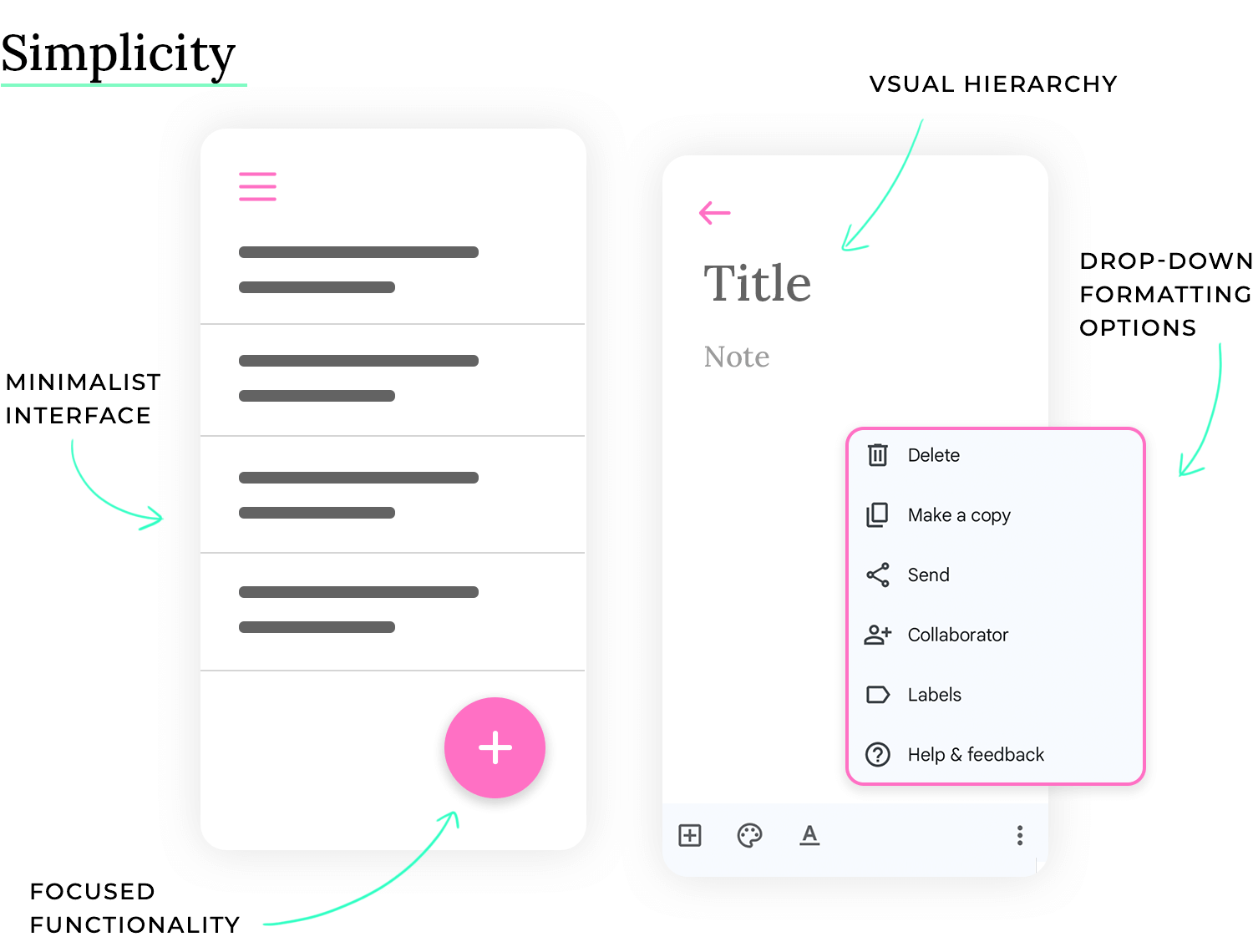
- Interface minimaliste: L’écran principal n’affiche qu’une liste de notes avec des titres concis et des horodatages. Aucune barre d’outils gênante ni aucun menu complexe n’encombrent l’écran.
- Hiérarchie visuelle claire: Les titres des notes sont plus grands et plus gras que les horodatages, ce qui crée une hiérarchie visuelle claire qui permet aux utilisateurs de parcourir et de trouver rapidement la note souhaitée.
- Actions intuitives: La création d’une nouvelle note s’effectue à l’aide d’un seul bouton « + » bien visible. L’ouverture d’une note fait apparaître un éditeur de texte épuré ne proposant que les options de mise en forme essentielles (par exemple, gras, italique, listes).
- Fonctionnalité ciblée: L’application se concentre uniquement sur la prise de notes, en évitant les fonctionnalités inutiles comme le partage social ou les outils d’organisation complexes. L’interface reste ainsi épurée et se concentre sur la tâche principale.
- Divulgation progressive: lorsque l’utilisateur appuie sur le bouton « Plus », une deuxième rangée d’opérateurs secondaires apparaît. Cela évite l’encombrement visuel et permet de se concentrer sur les opérations les plus fréquemment utilisées.
Il en résulte généralement une expérience encombrée et accablante, où les utilisateurs s’efforcent de trouver les fonctions essentielles et de comprendre l’utilité des différents éléments, ce qui accroît la charge cognitive et la frustration. Prenez l’exemple de ce logiciel de retouche photo :
- Barre d’outils surchargée: La fenêtre principale est remplie de nombreuses icônes et de boutons, dont la plupart sont rarement utilisés. Cette barre d’outils encombrée empêche les utilisateurs de trouver les outils dont ils ont besoin.
- Menus complexes: Les structures de menus sont profondes et alambiquées, obligeant les utilisateurs à naviguer dans de multiples sous-menus pour trouver des fonctions spécifiques. Cela rend les tâches les plus simples fastidieuses.
- Fonctionnalités inutiles: Le logiciel comprend un large éventail de fonctions avancées qui ne sont pas pertinentes pour la plupart des utilisateurs, encombrant l’interface et augmentant la courbe d’apprentissage.
- Surcharge d’informations: L’interface affiche trop d’informations à la fois, comme de multiples palettes, panneaux et infobulles, ce qui submerge l’utilisateur et l’empêche de se concentrer sur l’image en cours d’édition.
- Outils non contextuels: Tous les outils sont constamment visibles, qu’ils soient ou non pertinents pour la tâche en cours. Cela donne à l’interface une impression d’encombrement et de confusion.
L’accessibilité, c’est comme construire une rampe d’accès à côté d’un escalier, pour que tout le monde puisse entrer dans une maison. sans tenir compte de leurs capacités physiques. Lorsqu’un produit est conçu dans un souci d’accessibilité, il peut être utilisé par des personnes présentant un large éventail de capacités, y compris des déficiences visuelles, auditives, motrices ou cognitives.
Imaginez que vous essayez de lire un panneau avec un texte très petit dans un éclairage faible. Ne serait-il pas difficile de déchiffrer le message ? Imaginez maintenant que vous êtes une personne malvoyante. Cet exemple simple souligne l’importance de prendre en compte les différents besoins lors de la conception des produits. L’accessibilité permet de s’assurer que tout le monde a le même accès et la même possibilité d’utiliser un produit de manière efficace. Alors, que signifie l’accessibilité dans la pratique ?
En ce qui concerne le principe d’accessibilité du design de l’UI, vous voulez être inclusif. Vous voulez que les utilisateurs handicapés puissent percevoir, utiliser et comprendre l’interface. Un bon exemple est de fournir un texte alternatif pour les images, afin que les lecteurs d’écran puissent transmettre le contenu de l’image aux utilisateurs aveugles ou malvoyants.
L’accessibilité dans le design de l’UI garantit que les utilisateurs handicapés peuvent facilement comprendre et interagir avec une interface parce qu’elle respecte les normes et les lignes directrices en matière d’accessibilité. Prenez l’exemple de ce site d’information en ligne.
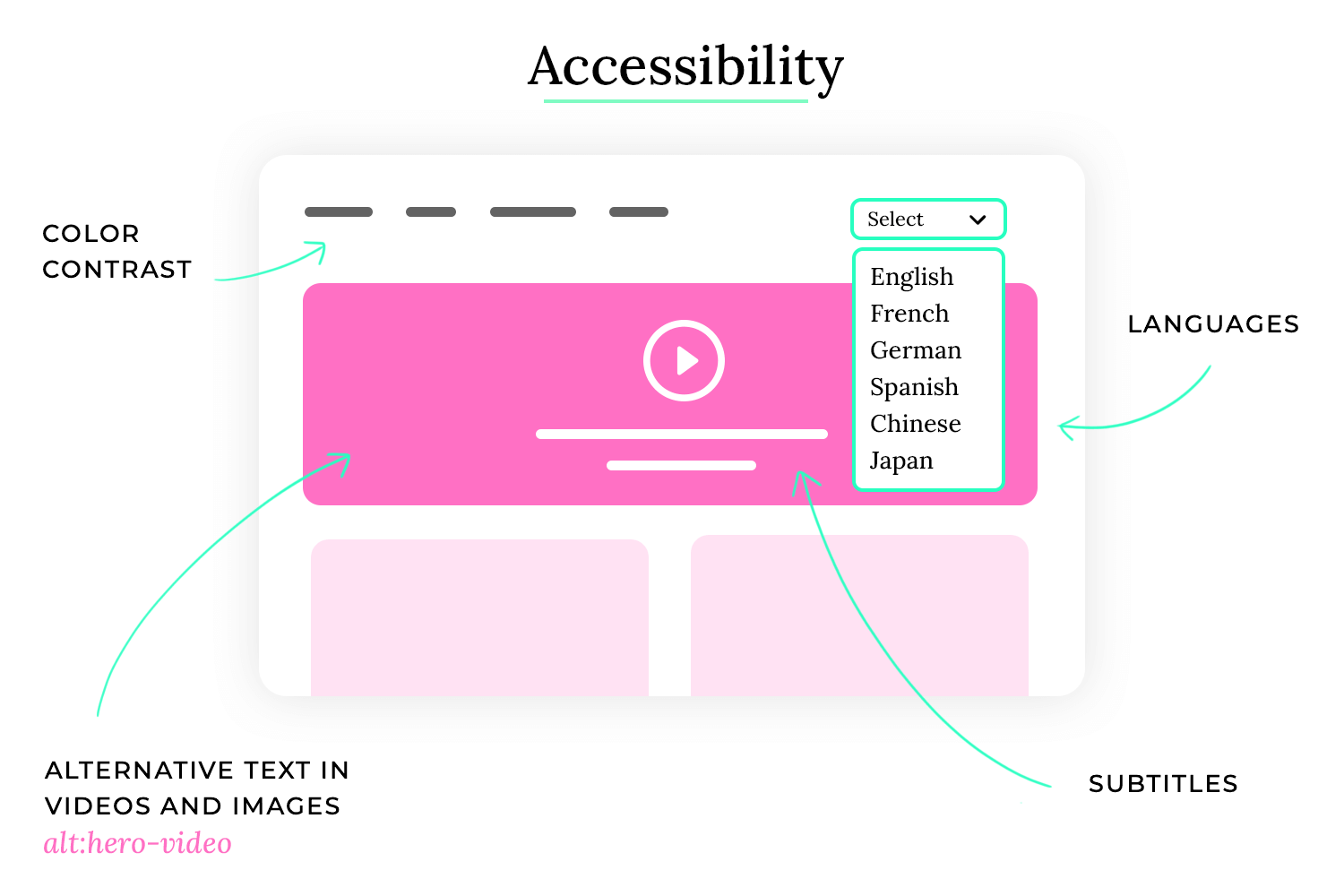
- Contraste de couleurs suffisant: Le site web utilise un texte gris foncé sur un fond gris clair, ce qui offre un contraste suffisant pour les utilisateurs malvoyants. Le rapport de contraste entre le texte et les couleurs d’arrière-plan est conforme aux normes WCAG (Web Content Accessibility Guidelines).
- Navigation au clavier: Tous les éléments interactifs du site web, tels que les liens, les boutons et les champs de formulaire, sont accessibles et utilisables uniquement à l’aide d’un clavier. Cela permet aux utilisateurs qui ne peuvent pas utiliser de souris de naviguer sur le site.
- Texte alternatif pour les images: Toutes les images du site web sont accompagnées d’un texte alternatif descriptif qui est lu à haute voix par les lecteurs d’écran. Cela permet aux utilisateurs aveugles ou malvoyants de comprendre le contenu des images.
- Une présentation claire et cohérente: La présentation du site est claire et cohérente, ce qui permet aux utilisateurs souffrant de handicaps cognitifs de comprendre la structure et de trouver facilement les informations dont ils ont besoin.
- Sous-titrage et transcription des vidéos: Toutes les vidéos du site web sont sous-titrées et transcrites, ce qui les rend accessibles aux utilisateurs sourds ou malentendants.
Cela conduit à une expérience exclusive, où les utilisateurs handicapés ont du mal à utiliser le produit de manière efficace ou sont complètement incapables de l’utiliser, ce qui conduit à la frustration et à l’exclusion. Prenez l’exemple de cette application bancaire mobile :
- Faible contraste des couleurs: L’application utilise un texte gris clair sur fond blanc, ce qui rend la lecture difficile pour les utilisateurs malvoyants. Le rapport de contraste entre le texte et les couleurs d’arrière-plan n’est pas conforme aux normes WCAG.
- Absence de navigation au clavier: L’application ne peut pas être entièrement utilisée à l’aide d’un clavier, ce qui la rend inaccessible aux utilisateurs qui ne peuvent pas se servir d’un écran tactile.
- Absence de texte alternatif pour les icônes: De nombreuses icônes de l’application sont dépourvues de texte alternatif, ce qui empêche les utilisateurs de lecteurs d’écran d’en comprendre l’utilité.
- Présentation complexe et incohérente: La présentation de l’application est complexe et incohérente, ce qui rend la navigation et la compréhension de l’interface difficiles pour les utilisateurs souffrant de handicaps cognitifs.
- Pas de sous-titres ni de transcriptions pour les tutoriels vidéo: L’application comprend des tutoriels vidéo qui ne sont ni sous-titrés ni transcrits, ce qui les rend inaccessibles aux utilisateurs sourds ou malentendants.
Outil gratuit de design UI pour les individus et les équipes

Le retour d’information de l’utilisateur est essentiel pour une expérience positive. Contrairement aux interactions en face à face, les produits numériques s’appuient sur les concepteurs d’UI pour fournir des indices et des signaux clairs. Ce retour d’information aide les utilisateurs à comprendre les fonctionnalités du produit et à se sentir plus proches de lui.
Les micro-interactions sont un outil puissant pour fournir un retour d’information instantané. Ces petites animations subtiles ou ces indices visuels peuvent communiquer diverses informations, par exemple si un élément est cliquable ou si le système est en train de traiter une requête. Une icône de chargement qui s’anime brièvement est un exemple courant de microinteraction.
Un retour d’information instantané est essentiel pour éviter la confusion et la frustration. Les utilisateurs n’aiment pas l’incertitude, et un retour d’information rapide peut les aider à naviguer plus efficacement dans le produit. Des indices simples, comme un bouton qui se soulève légèrement lorsqu’on le survole, peuvent indiquer qu’il est cliquable et réactif.
Ces indices simples sont quelque chose que les designers UI ont appris à faire presque instinctivement. Ils savent que les utilisateurs ont besoin de ce type de contexte pour que le produit brille, et ils recherchent donc ces opportunités partout. Ces petits détails sont importants et améliorent l’expérience des utilisateurs.
Un exemple classique de retour d’information simple mais crucial est celui des différents états des composants clés, tels que les modèles de boutons à bascule, les menus déroulants ainsi que le retour d’information des très appréciées cartes de design UI. If you’re interested in specific components, we also recommend you read our post on the debated choice between boutons radio et cases à cocher.
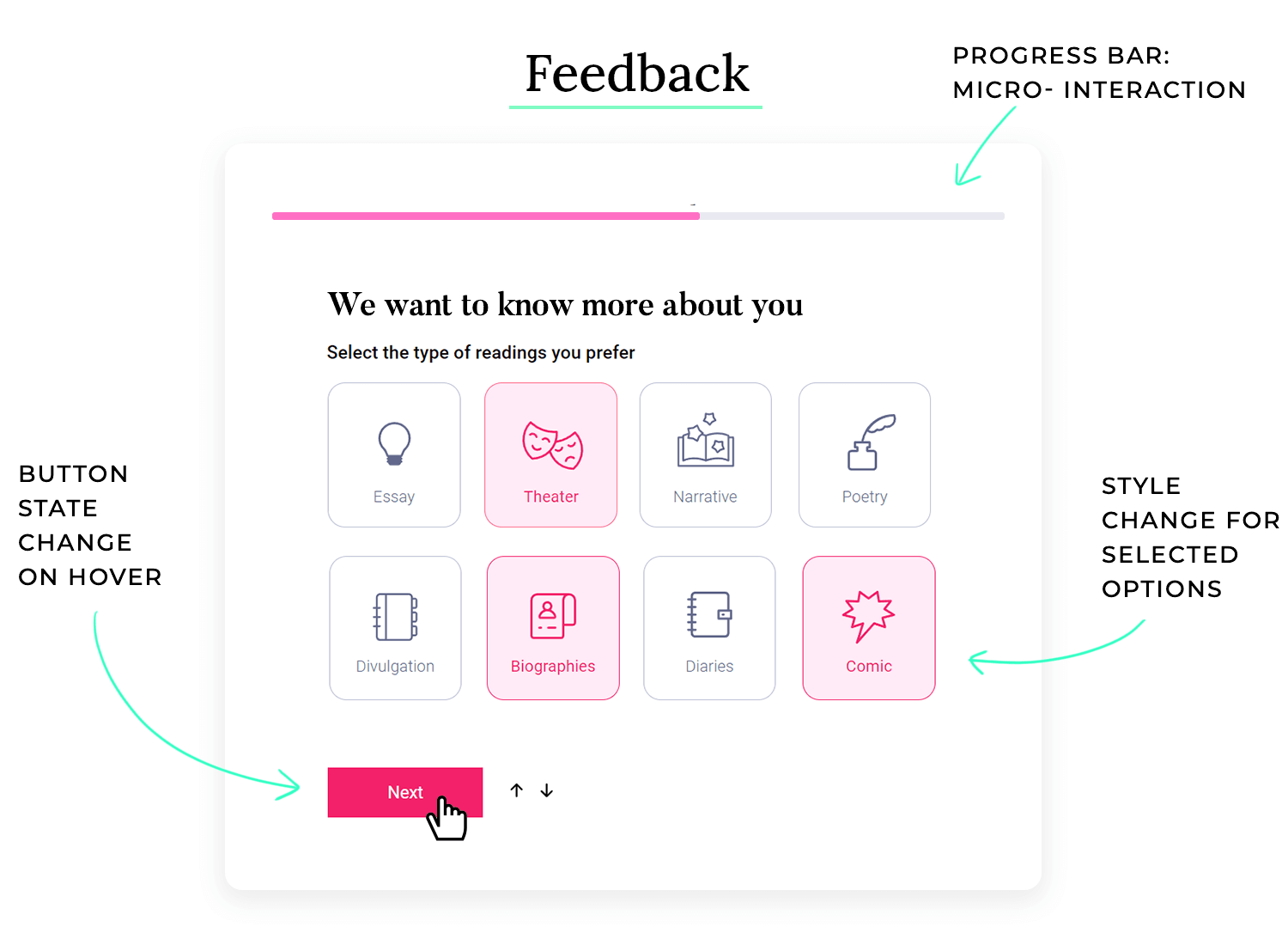
Un bon retour d’information et la réactivité en tant que principe de design de l’UI garantissent que les utilisateurs reçoivent un retour d’information clair et immédiat sur leurs actions, ce qui les tient informés et rassurés tout au long de leur interaction. Prenez l’exemple de cette application de banque en ligne :
- Soumission de formulaire: Lorsqu’un utilisateur soumet un formulaire (par exemple, pour transférer de l’argent), l’application fournit un retour d’information immédiat. Un indicateur de progression ou de chargement apparaît pendant le traitement de la transaction et, une fois celle-ci terminée, un message de réussite contenant les détails de la transaction s’affiche bien en évidence. L’utilisateur est ainsi rassuré sur la réussite de son action.
- Éléments interactifs: Les boutons et les éléments interactifs fournissent un retour d’information visuel. Par exemple, un bouton « Transférer » change de couleur ou affiche une animation subtile lorsqu’on clique dessus, indiquant que l’action est en cours de traitement.
Un mauvais retour d’information fait que les utilisateurs ne savent pas si leurs actions ont été enregistrées ou quel en est le résultat. Cela peut entraîner des erreurs, de la frustration et une perception négative du produit. Prenons l’exemple de ce processus de téléchargement de fichiers :
- Pas de retour d’information visuel : Lorsque l’utilisateur sélectionne un fichier à télécharger, rien ne lui indique que le téléchargement a commencé.
- Pas d’indicateur de progression : Il n’y a pas de barre de progression ou d’autre indicateur pour montrer la progression du téléchargement.
- Pas de message de confirmation : Lorsque le téléchargement a réussi, aucun message ne confirme que le fichier a été téléchargé.
- Messages d’erreur peu clairs : Si le téléchargement échoue, le message d’erreur est vague et n’explique pas la cause de l’erreur.
Imaginez que vous tombiez sur un visage familier dans un pays étranger. C’est réconfortant, n’est-ce pas ? Il en va de même pour les produits numériques. Lorsque les utilisateurs rencontrent des éléments familiers, ils éprouvent un sentiment de confort et de familiarité. C’est là toute la puissance de l’exploitation des conventions et des modèles établis dans le design de l’UI. En incorporant des modèles de design, des icônes et une terminologie bien connus, vous parlez essentiellement le langage de vos utilisateurs. C’est comme si vous leur offriez une tasse de thé chaude par une journée froide. Cet avantage réduit la courbe d’apprentissage, ce qui facilite la navigation et l’interaction avec votre produit.
Gardez à l’esprit qu’une interface familière n’est pas synonyme d’interface ennuyeuse. Vous pouvez toujours créer une expérience unique et attrayante tout en restant cohérent avec les principes de design établis. Cependant, l’intégration de l’affordance nécessite une attention particulière afin d’éviter de se fondre dans l’arrière-plan. Les designers doivent trouver un équilibre entre l’utilisation d’éléments familiers et l’innovation de manière à ajouter une valeur unique au produit. L’objectif est de rendre les interactions prévisibles et confortables tout en offrant une expérience utilisateur distincte et efficace.
L’accessibilité consiste à concevoir des interfaces qui s’alignent sur les connaissances et les attentes des utilisateurs. L’utilisation d’éléments de design familiers facilite l’utilisation de l’interface car l’utilisateur n’a pas besoin d’apprendre un nouveau système – il comprend déjà comment les choses devraient fonctionner sur la base de ses expériences passées. Prenons l’exemple d’un panier d’achat dans une application de commerce électronique :
- Icône de panier: L’icône du panier est un simple symbole de panier d’achat, une convention largement reconnue.
- Bouton « Ajouter au panier » : Le bouton « Ajouter au panier » est généralement placé près des détails du produit et utilise la formulation exacte, qui est commune à la plupart des plateformes de commerce électronique.
- Processus de paiement: Le processus de paiement comprend des étapes familières : examen du panier, saisie des informations de livraison, choix des options de paiement et confirmation de l’achat. Chaque étape est étiquetée de manière à correspondre à ce que les utilisateurs attendent d’expériences similaires.
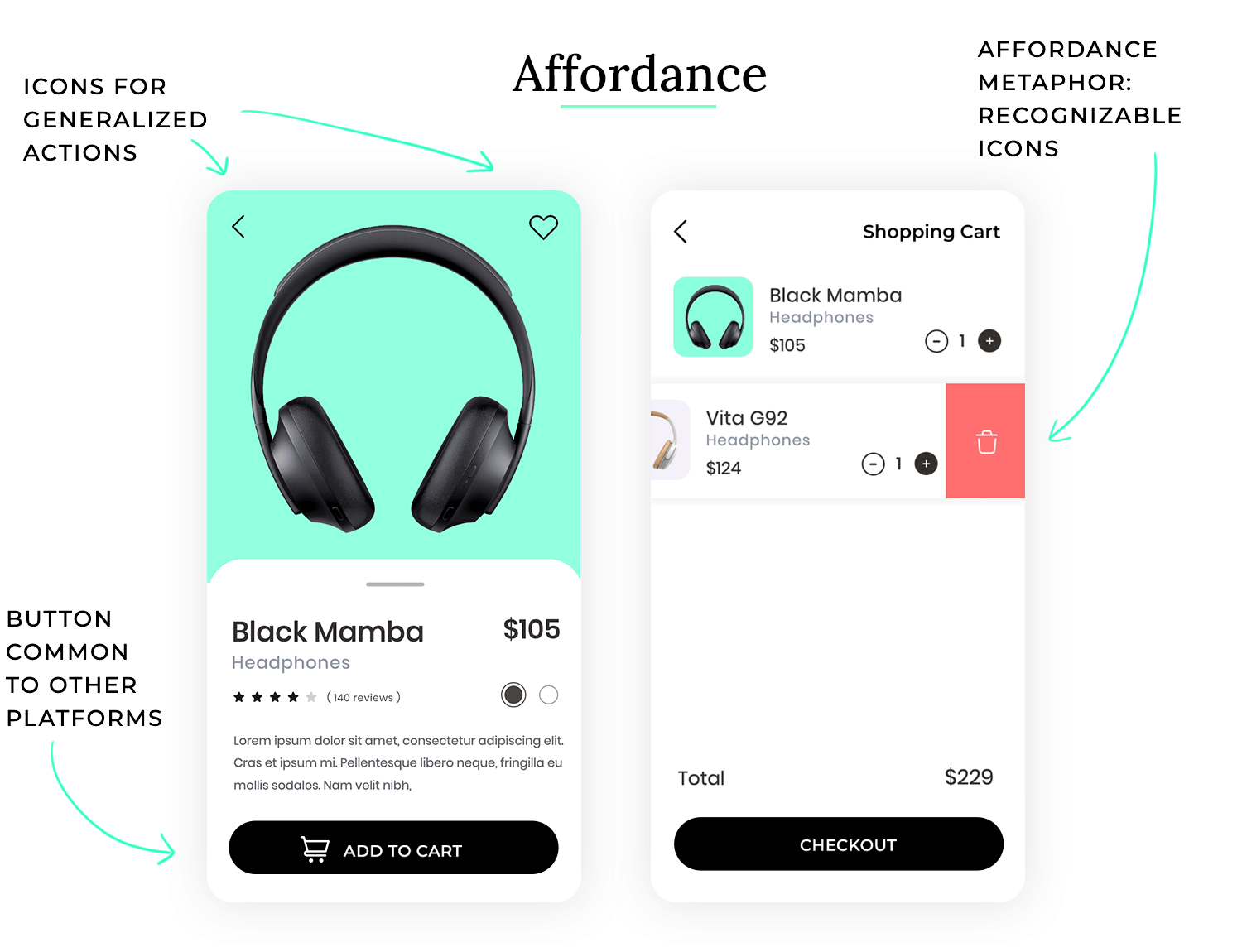
En ignorant les conventions familières, cette application de gestion de fichiers crée une courbe d’apprentissage plus raide et une expérience désorientante pour les utilisateurs, ce qui peut conduire à un nouveau sentiment de frustration, et donc à une diminution de la convivialité.
- Des icônes inhabituelles: Au lieu de l’icône familière d’un dossier pour les répertoires et d’une icône de document pour les fichiers, cette application utilise des formes abstraites, comme des triangles pour les dossiers et des cercles pour les fichiers. Les utilisateurs n’ont pas d’association immédiate avec ces formes, ce qui crée une certaine confusion.
- Navigation non standard: L’application demande aux utilisateurs de glisser de gauche à droite pour ouvrir et fermer des dossiers, plutôt que de double-cliquer ou de taper. Cela s’écarte du modèle de gestion de fichiers largement accepté, obligeant les utilisateurs à s’adapter à une méthode peu familière.
- Terminologie incohérente: L’application utilise des termes tels que « Vaults » au lieu de « Folders » et « Tokens » au lieu de « Files », ce qui rend difficile pour les utilisateurs de faire le lien entre les fonctions de l’application et la gestion de fichiers standard à laquelle ils sont habitués.
La capacité d’apprentissage est comparable à l’apprentissage de la bicyclette. Vous commencez avec des roues d’entraînement, vous fournissez des instructions claires et vous offrez de l’aide jusqu’à ce que la personne se sente suffisamment en confiance pour faire du vélo toute seule. Lorsqu’un produit présente une bonne capacité d’apprentissage, les utilisateurs peuvent rapidement comprendre comment l’utiliser et atteindre leurs objectifs sans avoir besoin d’une formation ou d’une documentation approfondie.
Imaginez que vous essayez d’assembler un meuble sans aucune instruction. Ne serait-il pas frustrant de devoir déterminer quelles pièces vont où et comment elles s’assemblent ? Il en va de même pour les produits numériques. La facilité d’apprentissage permet aux utilisateurs d’éviter la confusion et la frustration liées à la difficulté de comprendre le fonctionnement d’un produit. Alors, que signifie la facilité d’apprentissage dans la pratique ?
En ce qui concerne la facilité d’apprentissage en tant que principe de design de l’UI, vous voulez être éducatif et apporter de l’aide. Vous voulez que les utilisateurs saisissent facilement les fonctionnalités de base et découvrent progressivement les fonctionnalités plus avancées, selon leurs besoins. Un bon exemple est l’utilisation d’icônes et de métaphores familières, afin que les utilisateurs puissent comprendre intuitivement la signification des différents éléments.
La facilité d’apprentissage dans le design de l’UI garantit que les utilisateurs peuvent rapidement et facilement apprendre à utiliser une interface parce qu’elle exploite des modèles familiers, fournit des conseils clairs et minimise l’effort cognitif nécessaire à la compréhension de ses fonctionnalités. Prenons l’exemple de cette application de streaming musical.
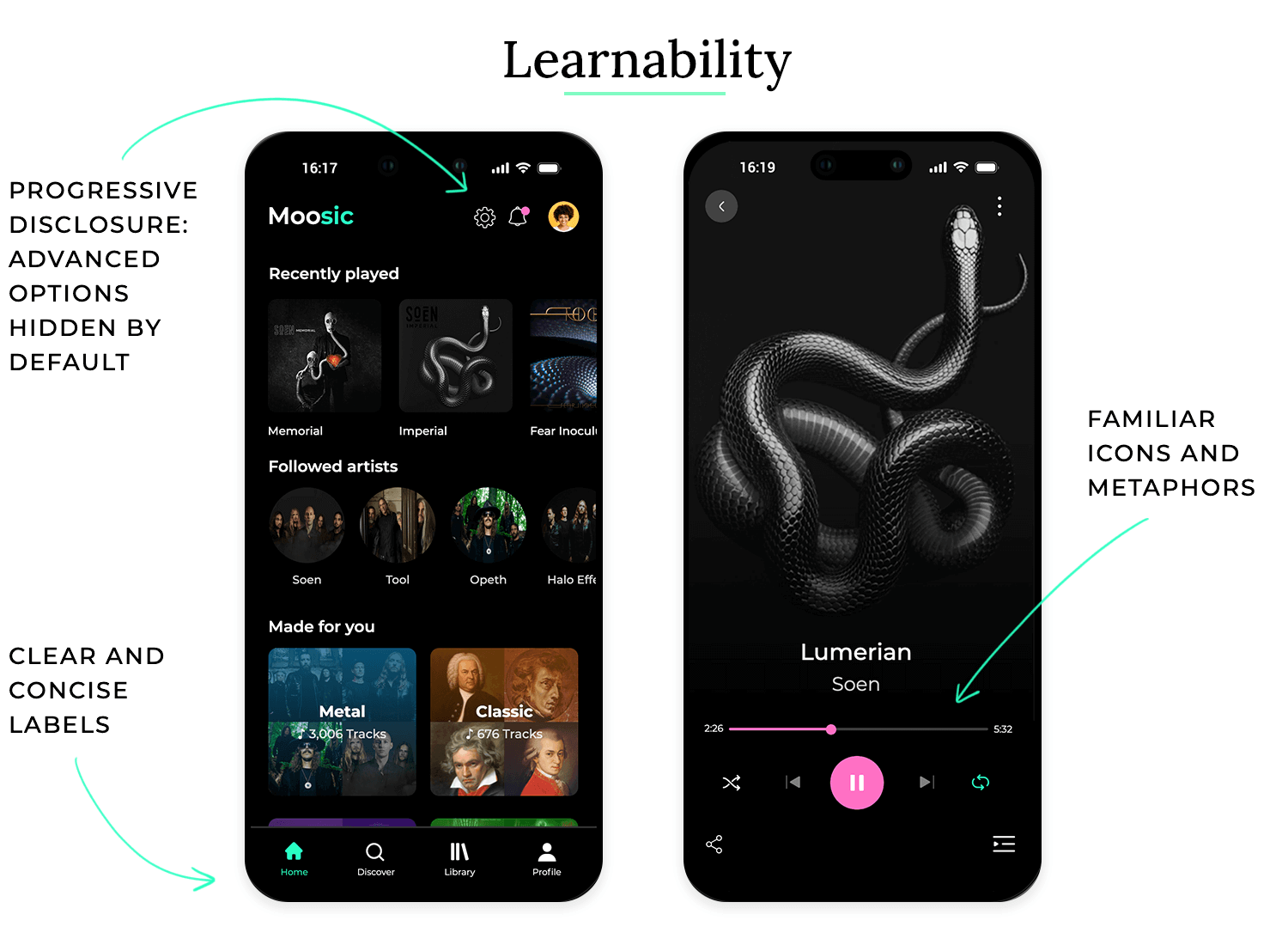
- Icônes et métaphores familières: L’application utilise des icônes familières telles que le bouton de lecture (triangle), le bouton de pause (deux lignes verticales) et le contrôle du volume (icône du haut-parleur). Ces icônes sont universellement comprises et ne nécessitent aucune explication.
- Des étiquettes claires et concises: Tous les boutons et éléments de menu ont des libellés clairs et concis qui décrivent précisément leur fonction. Cela élimine toute ambiguïté et aide les utilisateurs à comprendre ce que fait chaque élément.
- Tutoriel d’accueil: Lorsque les utilisateurs ouvrent l’application pour la première fois, ils sont guidés par un bref tutoriel d’accueil qui met en évidence les principales fonctionnalités et explique comment les utiliser. Cela aide les nouveaux utilisateurs à démarrer rapidement.
- Info-bulles contextuelles: Lorsque les utilisateurs survolent des icônes ou des fonctions moins courantes, une petite infobulle apparaît avec une brève explication. Cela permet d’obtenir une aide ponctuelle sans encombrer l’interface.
- Divulgation progressive: Les fonctions avancées sont masquées par défaut et ne sont révélées que lorsque les utilisateurs les recherchent activement. Cela évite aux utilisateurs d’être submergés par un trop grand nombre d’options à la fois.
Une mauvaise pratique en matière de facilité d’apprentissage conduit à une situation indésirable dans laquelle les utilisateurs peinent à comprendre comment utiliser le produit, ce qui leur demande des efforts considérables et peut les conduire à l’abandon. Prenons l’exemple de ce logiciel de montage vidéo professionnel :
- Icônes et métaphores peu familières: Le logiciel utilise de nombreuses icônes personnalisées qui ne sont pas facilement reconnaissables, ce qui rend leur signification difficile à comprendre pour les nouveaux utilisateurs.
- Étiquettes cryptiques: De nombreux boutons et éléments de menu ont des libellés cryptiques ou des abréviations qui ne sont pas facilement compréhensibles par les non-spécialistes.
- Pas de prise en main ou de tutoriel: Le logiciel ne fournit pas de conseils initiaux ou de didacticiel, laissant les nouveaux utilisateurs se débrouiller seuls pour l’utiliser.
- Absence d’infobulles ou de documentation d’aide: Le logiciel fournit une documentation ou une aide contextuelle minimale, ce qui rend difficile pour les utilisateurs de trouver des réponses à leurs questions.
- Interface surchargée: L’interface est truffée de panneaux, de fenêtres et de menus, ce qui rend difficile pour les nouveaux utilisateurs de trouver les fonctionnalités dont ils ont besoin et de comprendre comment elles s’articulent les unes avec les autres.
L’efficacité est comparable à une boîte à outils bien organisée où chaque outil est facilement accessible et conçu dans un but précis. Lorsqu’un produit est efficace, les utilisateurs peuvent accomplir leurs tâches rapidement et facilement, sans perdre de temps avec des étapes inutiles ou des processus lourds.
Imaginez que vous essayiez de construire un nichoir avec un marteau et aucun autre outil. Le processus serait lent et frustrant. Le fait d’avoir les bons outils pour le travail rend la tâche beaucoup plus efficace. Il en va de même pour les produits numériques. L’efficacité aide les utilisateurs à gagner du temps et à économiser des efforts, ce qui leur permet de se concentrer sur leurs objectifs. Alors, que signifie l’efficacité dans la pratique ?
Lorsqu’il s’agit de l’efficacité du design de l’UI, vous voulez être rationalisé et optimisé. Vous voulez que les utilisateurs atteignent les résultats souhaités en un minimum d’étapes et de clics. Un bon exemple est la mise à disposition de raccourcis clavier pour les actions fréquemment utilisées, ce qui permet aux utilisateurs expérimentés de contourner les menus et d’effectuer les tâches plus rapidement.
L’efficacité du design de l’UI permet aux utilisateurs d’accomplir des tâches rapidement et avec un minimum d’effort, car elle s’aligne sur leurs modèles mentaux, fournit des raccourcis et rationalise les flux de travail. Prenez l’exemple de ce client de messagerie.
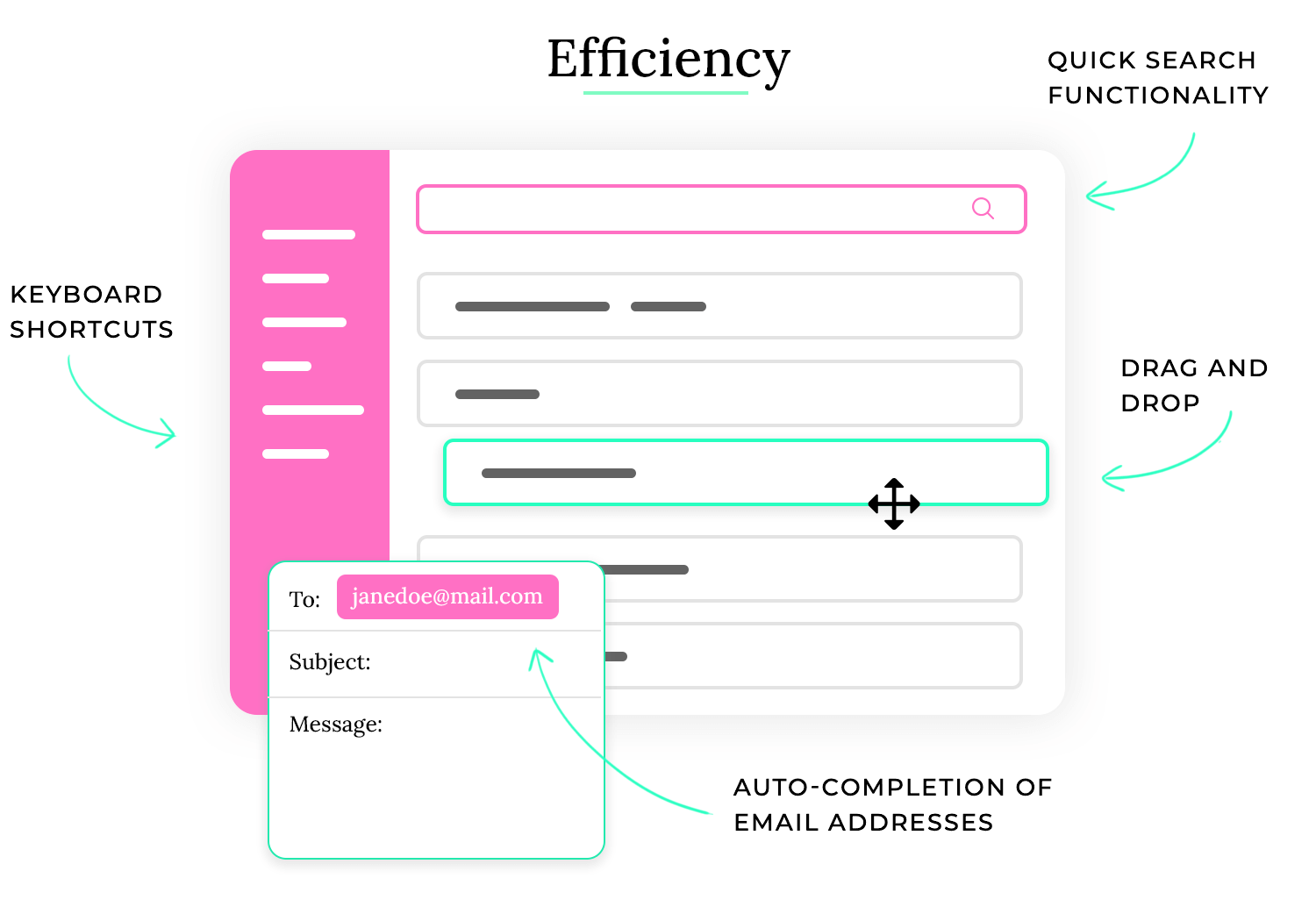
- Raccourcis clavier: Le client de messagerie offre un large éventail de raccourcis clavier pour des actions courantes telles que la rédaction d’un nouveau message (Ctrl+N), la réponse à un message (Ctrl+R) et la suppression d’un message (touche Suppr). Cela permet aux utilisateurs expérimentés de naviguer et de gérer leur courrier électronique beaucoup plus rapidement.
- Fonctionnalité de glisser-déposer: Les utilisateurs peuvent facilement organiser leurs courriels en les glissant et en les déposant dans des dossiers. Ils disposent ainsi d’un moyen rapide et intuitif de gérer leur boîte de réception.
- Fonctionnalité de recherche rapide: Le client de messagerie dispose d’une fonction de recherche puissante qui permet aux utilisateurs de trouver rapidement des courriels spécifiques sur la base de mots-clés, de l’expéditeur, du destinataire ou de la date. Cela évite aux utilisateurs d’avoir à parcourir manuellement un grand nombre de courriels.
- Filtres et règles personnalisables: Les utilisateurs peuvent créer des filtres et des règles personnalisés pour trier automatiquement les courriels entrants dans différents dossiers ou effectuer d’autres actions. Cela leur permet de gérer leur boîte de réception plus efficacement et de donner la priorité aux messages importants.
- Auto-complétion des adresses électroniques: Lors de la rédaction d’un nouveau message, le client de messagerie suggère automatiquement les adresses électroniques correspondantes au fur et à mesure de la saisie de l’utilisateur. Cela permet de gagner du temps et de réduire le risque de fautes de frappe.
Outil gratuit de design UI pour les individus et les équipes

Il en résulte une expérience lente et frustrante, où les utilisateurs perdent du temps avec des étapes inutiles, se débattent avec des processus lourds et éprouvent des difficultés à atteindre leurs objectifs. Prenons l’exemple de ce formulaire en ligne de déclaration d’impôts :
- Pas de navigation au clavier: Les utilisateurs sont obligés d’utiliser la souris pour toutes les interactions, ce qui rend le remplissage du formulaire lent et fastidieux, en particulier pour les utilisateurs qui préfèrent la navigation au clavier.
- Absence de remplissage automatique ou d’importation de données: Les utilisateurs doivent saisir manuellement toutes les informations, même celles qui ont déjà été fournies les années précédentes. Cela prend du temps et augmente le risque d’erreurs.
- Des formulaires complexes et longs: Les formulaires sont longs et complexes, avec de nombreux champs inutiles et des instructions confuses. Il est donc difficile pour les utilisateurs de comprendre quelles sont les informations requises et le temps nécessaire pour achever le processus est plus long.
- Pas de suivi de la progression ni de fonctionnalité d’enregistrement: Les utilisateurs ne peuvent pas enregistrer leur progression ou suivre la partie du formulaire qu’ils ont remplie. Cette situation est frustrante et peut entraîner une perte de données si la session de l’utilisateur est interrompue.
- Absence de messages d’erreur clairs: Lorsque les utilisateurs commettent une erreur, les messages d’erreur sont vagues et peu utiles, ce qui les empêche de comprendre ce qui s’est passé et comment y remédier.
La flexibilité, c’est comme avoir un meuble polyvalent qui peut s’adapter à différentes situations. Un canapé-lit, par exemple, peut être utilisé comme canapé pendant la journée et comme lit pendant la nuit. Lorsqu’un produit est flexible, il peut s’adapter à un large éventail de besoins, de préférences et de contextes, ce qui le rend utile dans diverses situations.
Imaginez que vous deviez porter la même paire de chaussures pour chaque activité, qu’il s’agisse de randonnée, de natation ou d’un événement officiel. Ce ne serait pas très pratique. Des situations différentes requièrent des outils et des approches différents. Il en va de même pour les produits numériques. La flexibilité en tant que principe de design de l’UI permet de s’assurer qu’un produit peut être utilisé efficacement par un éventail varié d’utilisateurs dans différents contextes. Que signifie donc la flexibilité dans la pratique ?
En ce qui concerne la flexibilité du design de l’UI, vous voulez être adaptable et accommodant. Vous voulez que les utilisateurs puissent adapter l’interface à leurs besoins et préférences spécifiques. Un bon exemple est celui des thèmes personnalisables, qui permettent aux utilisateurs de choisir une palette de couleurs adaptée à leurs goûts ou à leurs besoins visuels.
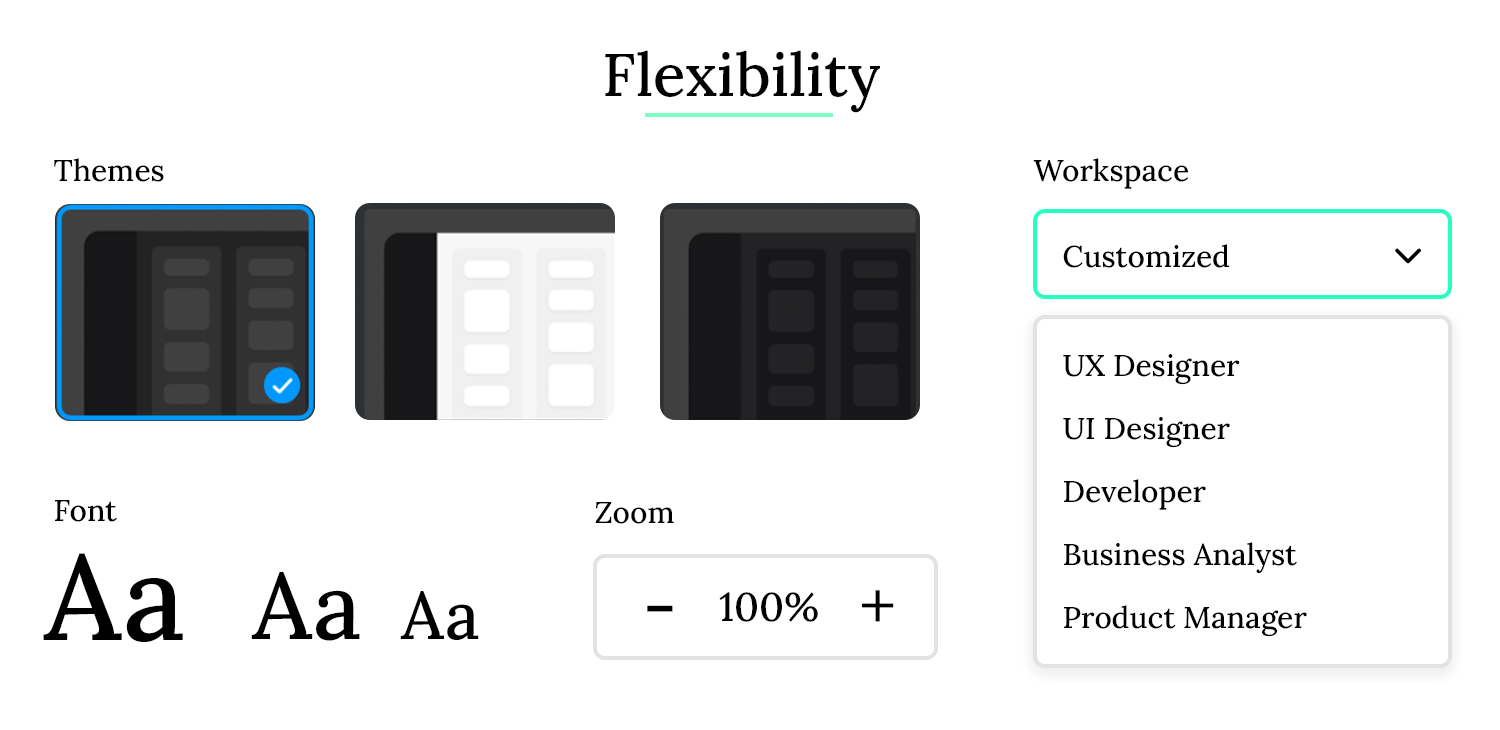
La flexibilité dans le design de l’UI garantit que les utilisateurs peuvent adapter l’interface à leurs besoins et préférences individuels, ce qui permet une expérience plus personnalisée et plus confortable sur différents appareils et dans différents contextes. Prenez l’exemple de ce navigateur web.
- Barres d’outils et menus personnalisables: Les utilisateurs peuvent personnaliser les barres d’outils et les menus du navigateur en ajoutant, en supprimant ou en réorganisant les boutons et les éléments de menu. Ils peuvent ainsi créer un espace de travail personnalisé adapté à leurs habitudes de navigation.
- Thèmes et extensions: Le navigateur prend en charge les thèmes et les extensions, ce qui permet aux utilisateurs de modifier l’aspect visuel du navigateur et d’ajouter de nouvelles fonctionnalités. Cela permet un haut degré de personnalisation et d’adaptation.
- Responsive design: L’interface du navigateur s’adapte de manière transparente aux différentes tailles d’écran et aux différents appareils, qu’il s’agisse d’ordinateurs de bureau, d’ordinateurs portables, de tablettes ou de smartphones. Cela garantit une expérience cohérente et utilisable quel que soit l’appareil utilisé.
- Paramètres d’accessibilité: Le navigateur offre une variété de paramètres d’accessibilité, tels que des contrôles de zoom, des ajustements de la taille de la police et des thèmes à fort contraste. Le navigateur est ainsi utilisable par les personnes souffrant de déficiences visuelles ou d’autres handicaps. Aide à la création de profils multiples : Le navigateur permet aux utilisateurs de créer plusieurs profils, chacun ayant ses propres paramètres, signets et historique. Cette fonction est utile pour partager un ordinateur avec plusieurs utilisateurs ou pour séparer la navigation professionnelle de la navigation personnelle.
Il en résulte une expérience rigide et restrictive, où les utilisateurs sont contraints de s’adapter au produit plutôt que l’inverse, ce qui engendre de la frustration et un sentiment de contrainte. Prenons l’exemple de cette application mobile à usage unique :
- Disposition et design fixes: L’app a une mise en page et un design fixes qui ne peuvent pas être personnalisés. Les utilisateurs ne peuvent pas modifier la palette de couleurs, la taille des caractères ou la disposition des éléments.
- Aucune aide pour les différentes tailles d’écran: L’app est conçue pour une taille d’écran spécifique et ne s’adapte pas bien aux autres appareils. Sur les écrans de grande taille, l’interface peut apparaître étirée ou pixélisée, tandis que sur les écrans de petite taille, les éléments peuvent être trop petits ou se chevaucher.
- Options d’interaction limitées: L’appli n’aide que la saisie tactile et ne propose pas d’autres méthodes de saisie telles que le clavier ou la commande vocale. Il est donc difficile pour les utilisateurs souffrant d’un handicap moteur d’utiliser l’application.
- Pas de paramètres d’accessibilité: L’application ne dispose pas de paramètres d’accessibilité tels que les commandes de zoom ou les thèmes à fort contraste, ce qui rend l’utilisation de l’application difficile pour les utilisateurs souffrant de déficiences visuelles.
- Pas d’options de personnalisation: Les utilisateurs ne peuvent pas personnaliser l’application de quelque manière que ce soit, par exemple en définissant des préférences pour les notifications, la langue ou le stockage des données. L’application semble donc générique et impersonnelle.
La hiérarchie visuelle est l’épine dorsale de toute interface bien organisée. C’est l’art de disposer stratégiquement les éléments pour guider les utilisateurs à travers le contenu d’une manière logique et intuitive. Pensez-y comme à une carte routière pour vos utilisateurs, en dirigeant leur attention vers les informations les plus importantes.
En variant la taille, la couleur, le contraste et l’espacement, vous pouvez créer une hiérarchie claire. Par exemple, les grands titres en gras attirent immédiatement l’attention, tandis que les contrastes subtils et les textes plus petits sont utilisés pour les détails moins importants. Cela permet non seulement d’améliorer la convivialité, mais aussi de rehausser l’attrait esthétique général de votre interface.
La mise en page est la base de tout écran, et c’est là que les designers UI peuvent montrer leurs compétences. Bien que les styles à la mode comme neumorphisme Les concepteurs d’interface utilisateur peuvent apporter une touche visuelle, mais le véritable art réside dans la fonctionnalité. Les designers UI utilisent leurs compétences visuelles pour créer des mises en page qui mettent en évidence les éléments importants et encouragent des actions spécifiques de la part de l’utilisateur. Dans le domaine du commerce électronique, par exemple, des mises en page bien conçues peuvent inciter les utilisateurs à faire des achats.
L’espace blanc joue également un rôle important dans le design de la mise en page. La plupart des personnes qui commencent à peine à s’initier au design de l’UI sous-estiment souvent l’importance de l’espace blanc ou la quantité dont elles auront besoin pour créer une bonne hiérarchie visuelle. Les designers les plus compétents utilisent cet espace vide pour soulager l’œil de l’utilisateur et laisser le composant guider son regard à travers l’écran. Ce principe peut être poussé à l’extrême avec la tendance des site web minimaliste design.
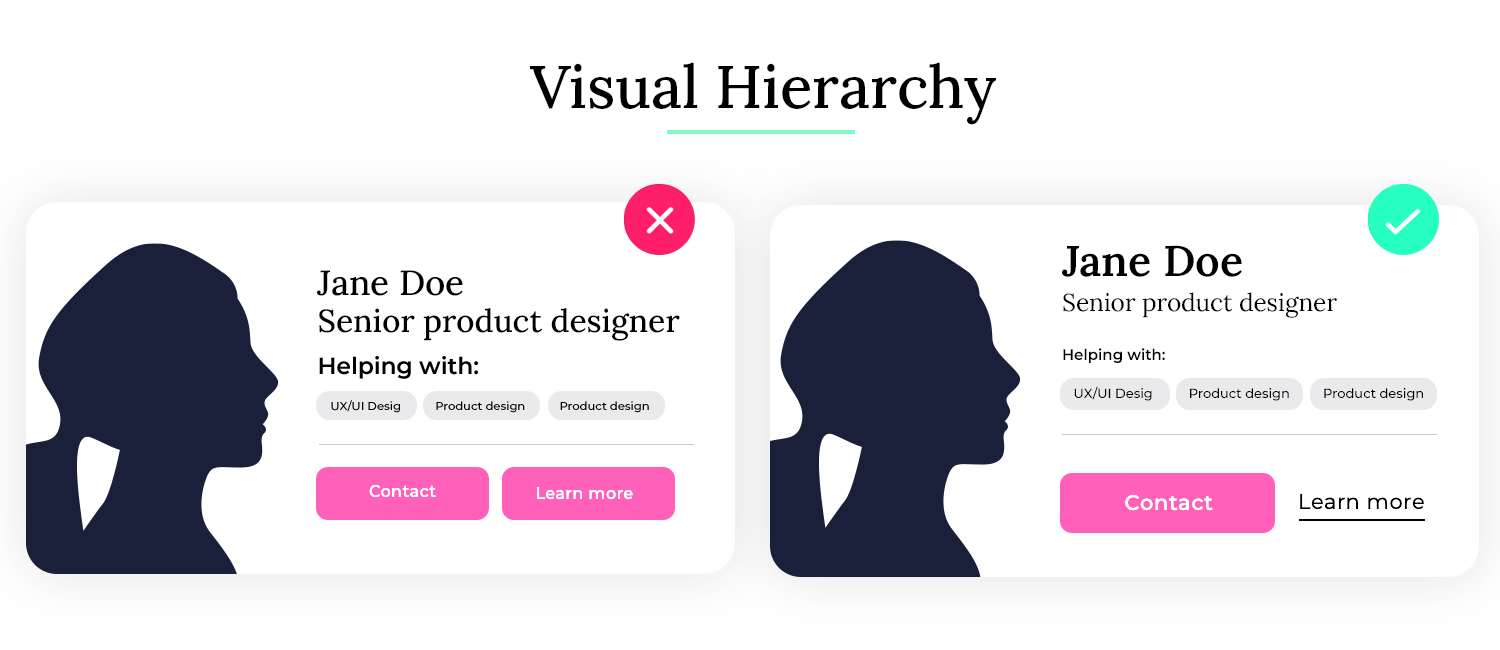
Le secret d’une mise en page réussie réside dans une combinaison de facteurs, notamment la règle générale de la proximité et la hiérarchie visuelle. En regroupant des éléments connexes et en utilisant des repères visuels pour guider l’attention des utilisateurs, vous pouvez créer une interface à la fois fonctionnelle et visuellement attrayante.
La proximité joue un rôle crucial dans l’orientation de l’attention et de la compréhension des utilisateurs. Lorsque des éléments sont placés à proximité les uns des autres, ils sont perçus comme étant liés, ce qui renforce le lien entre eux. Cette orchestration minutieuse de la mise en page et de la hiérarchie permet aux utilisateurs d’identifier rapidement et facilement les actions et les informations clés.
Une hiérarchie bien conçue communique immédiatement l’importance du contenu, souvent sans avoir besoin d’un seul mot.
Dans cet exemple de site web d’information, la hiérarchie visuelle garantit que les informations les plus importantes sont mises en évidence et facilement accessibles, tandis que le contenu secondaire est organisé de manière à ne pas submerger l’utilisateur.
- Les titres: Les nouvelles les plus importantes sont affichées avec de grands titres en gras en haut de la page, ce qui attire immédiatement l’attention.
- Sous-titres: Sous chaque titre, des sous-titres plus petits et des résumés fournissent un contexte supplémentaire. Ils sont visuellement distincts mais moins visibles que les titres principaux.
- Images: Des images de haute qualité accompagnent les articles les plus importants, avec des images visuellement plus grandes pour les articles les plus critiques, ce qui permet d’attirer l’attention.
- Navigation: Le menu de navigation principal est clairement positionné en haut, avec de grands boutons ou onglets pour les différentes sections (par exemple, Monde, Politique, Sports) afin d’aider les utilisateurs à trouver rapidement ce qu’ils recherchent.
- Appel à l’action (CTA): Les principaux CTA, tels que « S’abonner maintenant » ou « En savoir plus », sont designés avec des couleurs contrastées et placés à des endroits bien visibles, ce qui les rend faciles à repérer et à utiliser.
Dans cet exemple de page d’atterrissage pour un produit, l’absence d’une hiérarchie visuelle claire empêche les utilisateurs de comprendre rapidement l’objectif de la page ou de trouver les informations les plus importantes, ce qui peut entraîner une certaine confusion et une mauvaise expérience utilisateur.
- Éléments de poids égal: La page comporte un grand nombre de blocs de texte, d’images et de boutons de taille et de style similaires. Tous les éléments semblent d’égale importance, car aucun d’entre eux ne se détache plus que les autres.
- Pas d’orientation claire: des informations importantes telles que les caractéristiques et avantages clés du produit sont noyées dans des paragraphes de texte denses, sans différenciation visuelle ni mise en valeur.
- Taille des polices incohérente: La page utilise plusieurs tailles et styles de police de manière incohérente, ce qui rend difficile la différenciation entre les titres, les sous-titres et le corps du texte.
- Des boutons d’appel à l’action perdus dans la masse: Les boutons d’appel à l’action sont présentés de la même manière que les liens ordinaires et sont disséminés dans la page, sans que l’objectif principal soit de guider l’utilisateur vers l’action principale.
L’esthétique et l’utilisation sont comme le mélange harmonieux de la forme et de la fonction dans un objet bien conçu. Une chaise bien designée, par exemple, n’est pas seulement attrayante sur le plan visuel, elle est aussi confortable et offre un bon soutien. Lorsqu’un produit trouve le juste équilibre entre l’esthétique et l’utilisation, il est à la fois agréable à l’œil et efficace.
Imaginez que vous entrez dans une pièce qui est soit complètement vide et stérile, soit encombrée de décorations excessives. Aucun de ces deux extrêmes n’est très invitant ou propice à la productivité. Un espace bien designé, en revanche, serait à la fois visuellement attrayant et fonctionnel. Il en va de même pour les produits numériques. L’équilibre entre l’esthétique et l’utilisation permet de créer une expérience utilisateur positive, à la fois agréable et efficace. Alors, que signifie cet équilibre dans la pratique ?
En ce qui concerne l’esthétique et l’utilisation du design de l’UI, vous voulez être élégant et utile. Vous voulez que le design visuel améliore l’expérience de l’utilisateur sans compromettre la fonctionnalité. Un bon exemple est l’utilisation efficace de l’espace blanc pour créer une interface propre et épurée qui est à la fois visuellement attrayante et facile à naviguer.
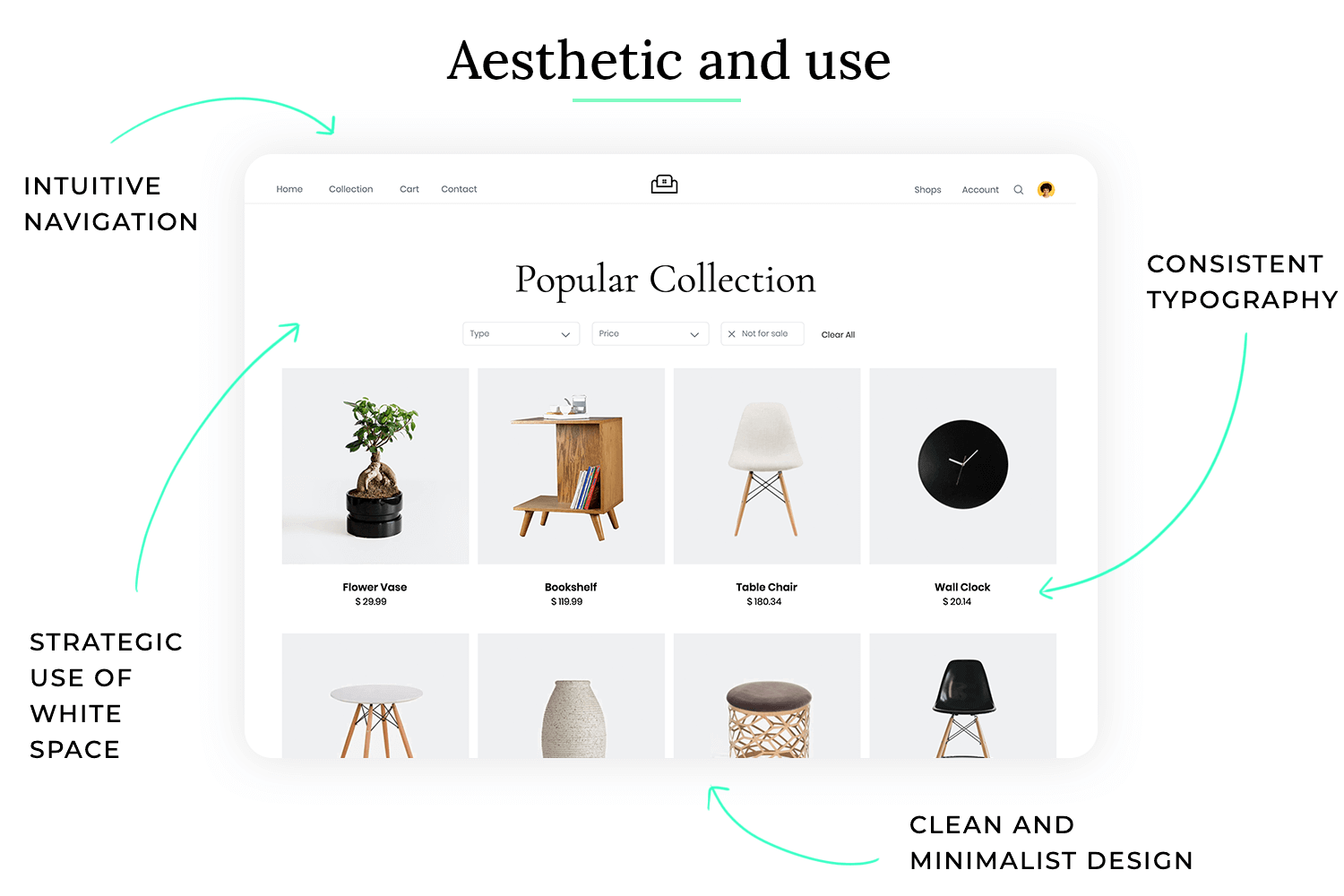
L’esthétique et l’utilisation dans le design UI garantissent que l’interface est non seulement visuellement attrayante, mais aussi fonctionnelle et facile à utiliser. Elle établit un équilibre entre la beauté et l’utilité, créant ainsi une expérience positive et efficace pour l’utilisateur. Prenez l’exemple de ce site web de portfolio en ligne.
- Design épuré et minimaliste: Le site web utilise un design propre et minimaliste avec beaucoup d’espace blanc, créant une interface visuellement attrayante et épurée. Cela permet au travail de l’utilisateur d’occuper le devant de la scène.
- Images de haute qualité: Le site web utilise des images et des vidéos de haute qualité pour présenter le travail de l’utilisateur. Cela renforce l’attrait visuel du site web et fournit une vitrine convaincante des compétences de l’utilisateur.
- Typographie et palette de couleurs cohérentes: Le site web utilise une typographie et une palette de couleurs cohérentes, ce qui lui confère un aspect professionnel et homogène. Cela améliore l’attrait visuel du site et renforce l’identité de la marque de l’utilisateur.
- Navigation intuitive: Le site web dispose d’une structure de navigation intuitive qui permet aux visiteurs de trouver facilement les informations qu’ils recherchent. Cela améliore la convivialité du site et permet aux visiteurs d’explorer facilement le travail de l’utilisateur.
- Animations et transitions subtiles: Le site web utilise des animations et des transitions subtiles pour améliorer l’expérience de l’utilisateur sans le distraire. Cela ajoute une touche de raffinement au site web et le rend plus attrayant.
Cela conduit à une expérience déséquilibrée où soit le design visuel écrase la fonctionnalité, soit la fonctionnalité est compromise par de mauvais choix de design. Cela peut conduire à la frustration de l’utilisateur et à une perception négative du produit. Prenez l’exemple de ce site de commerce électronique :
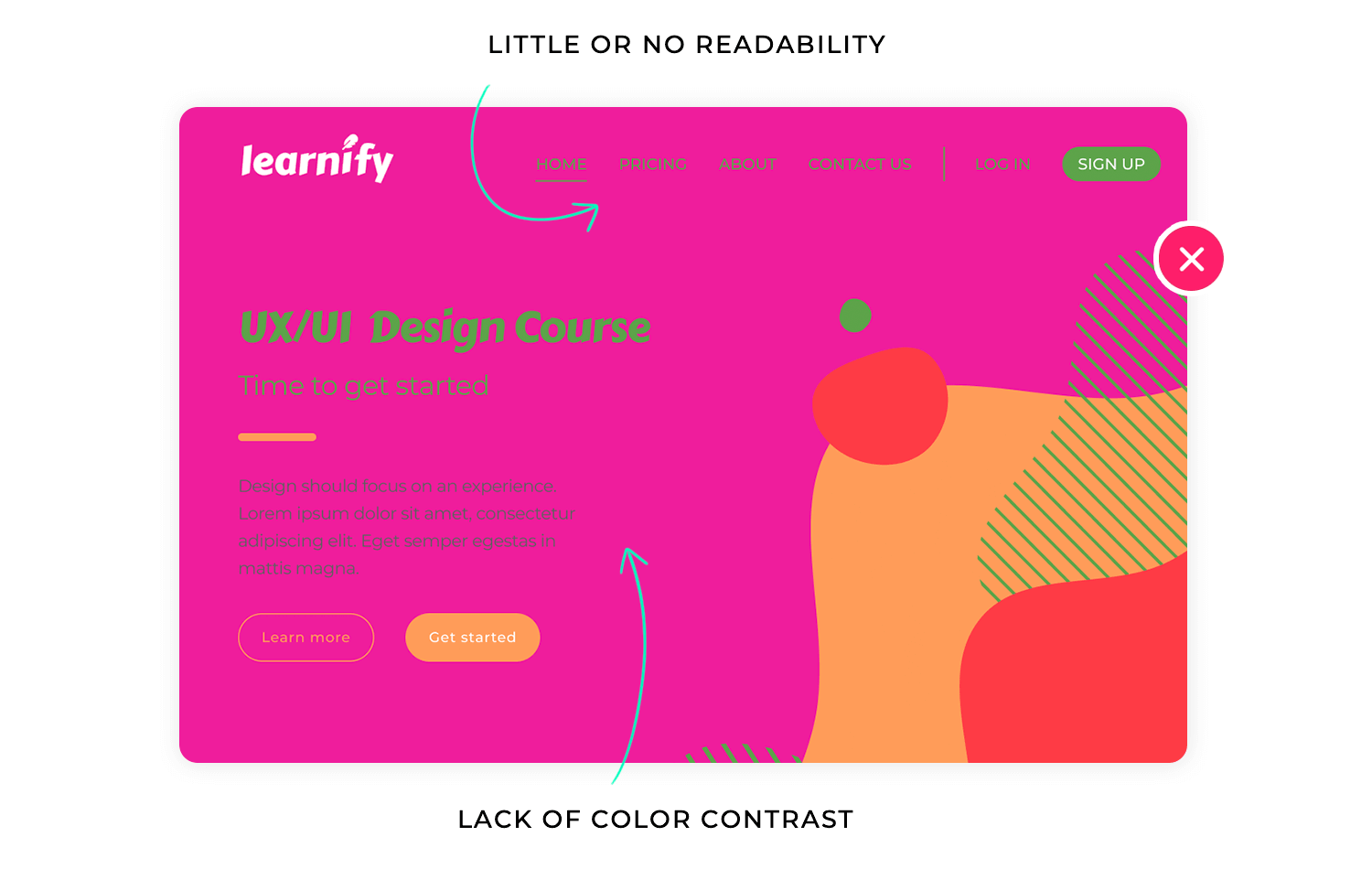
- Une mise en page encombrée et envahissante: Le site web est encombré de bannières, de fenêtres contextuelles et de publicités excessives, ce qui empêche les utilisateurs de se concentrer sur les produits.
- Des éléments de design incohérents: Le site web utilise des polices, des couleurs et des images incohérentes, ce qui lui donne un aspect décousu et non professionnel.
- Mauvaise utilisation des espaces blancs: Le site web manque d’espace blanc, ce qui le rend étriqué et envahissant.
- Navigation difficile: Le site web présente une structure de navigation complexe et peu intuitive, ce qui rend difficile pour les utilisateurs de trouver les produits qu’ils recherchent.
- Animations et effets distrayants: Le site web utilise des animations et des effets excessifs et distrayants, qui nuisent à l’expérience de l’utilisateur et l’empêchent de se concentrer sur le contenu.
Le contrôle de l’utilisateur est comparable au volant d’une voiture. Vous avez le pouvoir de décider où vous voulez aller, à quelle vitesse vous voulez voyager et quand vous voulez vous arrêter. Lorsqu’un produit donne aux utilisateurs un sentiment de contrôle, ils se sentent plus confiants et plus à l’aise pour l’utiliser. Ils ont la possibilité d’explorer, d’expérimenter et de corriger leurs erreurs sans craindre de conséquences négatives.
Imaginez que vous soyez le passager d’une voiture sans volant ni freins. Vous vous sentiriez anxieux et impuissant, ne sachant pas où vous allez ni comment vous arrêter. Il en va de même pour les produits numériques. Sans contrôle de l’utilisateur, les utilisateurs se sentent perdus et frustrés, incapables de naviguer ou de corriger leurs erreurs. Que signifie donc le contrôle de l’utilisateur dans la pratique ?
Lorsqu’il s’agit du contrôle de l’utilisateur dans le design de l’UI, vous voulez être responsabilisant et prévisible. Vous voulez que les utilisateurs se sentent responsables de leurs interactions et qu’ils sachent qu’ils peuvent toujours réparer leurs erreurs ou annuler leurs actions. Un bon exemple est de fournir une fonctionnalité d’annulation et de rétablissement claire et facilement accessible.
Le contrôle de l’utilisateur dans le design de l’UI garantit que les utilisateurs se sentent autonomes et responsables de leurs interactions avec l’interface. Il leur permet de naviguer, d’explorer et de corriger leurs erreurs sans craindre de conséquences négatives. Prenez l’exemple de ce logiciel de traitement de texte.
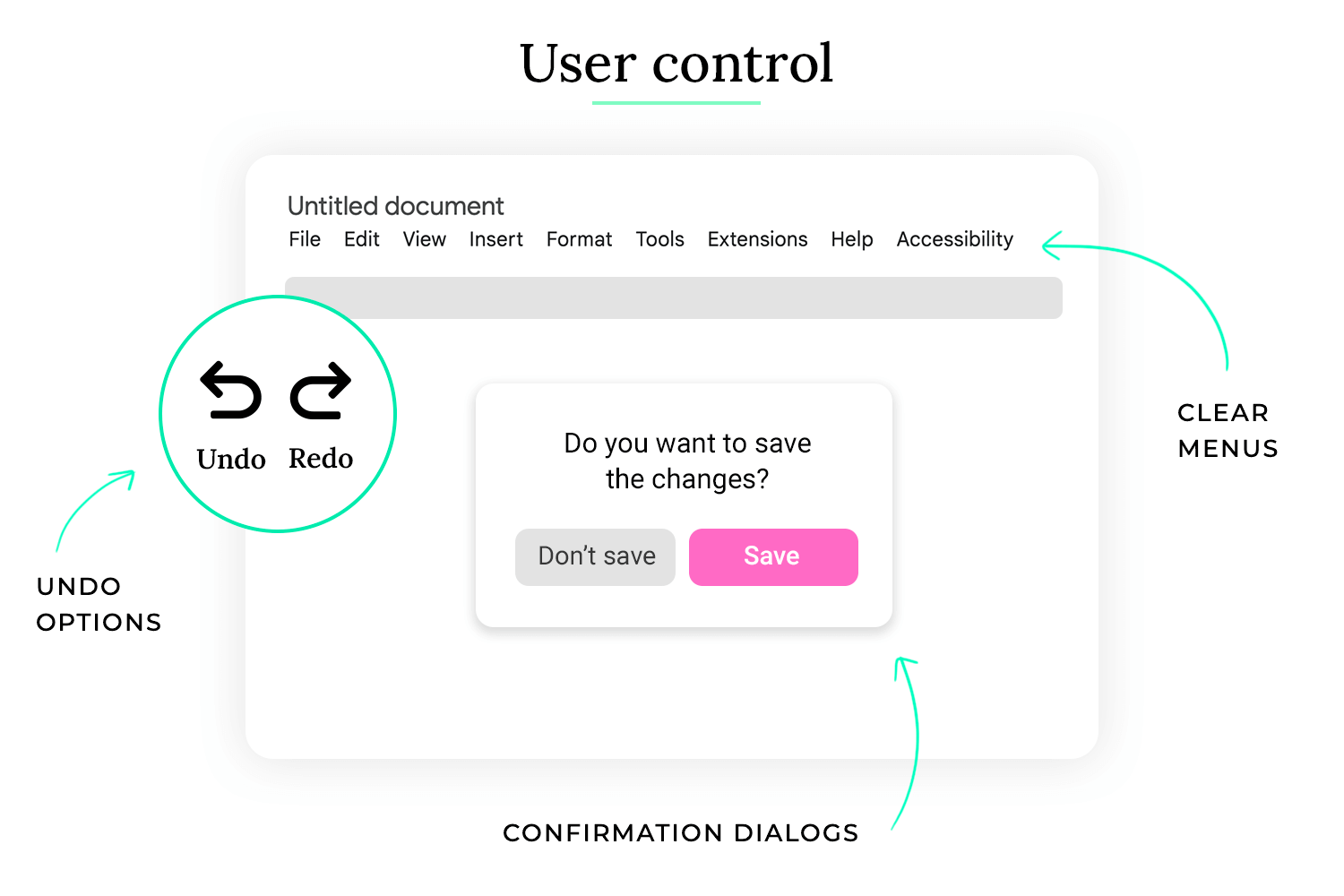
- Fonctionnalité d’annulation/rétablissement: Le logiciel offre une solide fonctionnalité d’annulation et de rétablissement, qui permet aux utilisateurs d’annuler facilement toute modification apportée à leur document. Les utilisateurs sont ainsi libres d’expérimenter et de corriger leurs erreurs sans craindre de perdre leur travail.
- Navigation et menus clairs: Le logiciel présente une structure de navigation claire et intuitive, qui permet aux utilisateurs de trouver facilement les fonctions dont ils ont besoin. Les menus sont organisés de manière logique et clairement étiquetés.
- Paramètres personnalisables: Le logiciel permet aux utilisateurs de personnaliser divers paramètres, tels que la taille de la police, la mise en page et les raccourcis clavier. Ils peuvent ainsi adapter le logiciel à leurs préférences et à leur flux de travail.
- Boîtes de dialogue de confirmation pour les actions importantes: Le logiciel affiche des boîtes de dialogue de confirmation avant d’effectuer des actions importantes, telles que la suppression d’un fichier ou l’enregistrement de modifications. Cela permet d’éviter la perte accidentelle de données.
- Indicateurs de progression pour les processus longs: Lors de l’exécution de processus longs, tels que l’enregistrement d’un fichier volumineux ou l’exportation d’un document, le logiciel affiche un indicateur de progression. Les utilisateurs sont ainsi informés de la progression et ne pensent pas que le logiciel s’est figé.
Il en résulte une expérience frustrante et déresponsabilisante, où les utilisateurs se sentent perdus, confus et incapables de contrôler le résultat de leurs actions. Cela peut conduire à l’anxiété, à la frustration et, en fin de compte, à l’abandon du produit. Prenons l’exemple de ce processus de mise à jour automatisée d’un logiciel :
- Mises à jour forcées sans le consentement de l’utilisateur: Le logiciel télécharge et installe automatiquement les mises à jour sans demander l’autorisation de l’utilisateur. Cela peut perturber le flux de travail de l’utilisateur et entraîner des modifications inattendues de son système.
- Pas de possibilité de reporter ou d’annuler les mises à jour: Les utilisateurs n’ont pas la possibilité de reporter ou d’annuler les mises à jour, même s’ils sont au milieu d’une tâche importante.
- Manque d’informations sur l’état d’avancement: Le processus de mise à jour ne fournit que peu ou pas d’informations sur l’état d’avancement de la mise à jour, ce qui laisse les utilisateurs dans l’incertitude quant à la durée de la mise à jour.
- Pas d’option de retour en arrière: Si une mise à jour pose des problèmes, les utilisateurs n’ont aucun moyen de revenir à la version précédente du logiciel. Cela peut entraîner une grande frustration et une perte de données.
- Des messages d’erreur peu clairs: Si une mise à jour échoue, les messages d’erreur sont vagues et peu utiles, ce qui empêche les utilisateurs de comprendre ce qui n’a pas fonctionné et comment y remédier.
La prévention des erreurs est comparable à la présence de glissières de sécurité sur une route de montagne sinueuse. Ils ne vous empêchent pas de conduire, mais ils réduisent considérablement le risque de tomber accidentellement du haut d’une falaise. Dans le design de l’UI, la prévention des erreurs vise à minimiser la probabilité que les utilisateurs fassent des erreurs en anticipant les problèmes potentiels et en concevant des garde-fous dans l’interface.
Imaginez que vous remplissiez un formulaire complexe sans instructions claires ni validation. Vous pourriez accidentellement saisir des informations incorrectes ou omettre des champs obligatoires, ce qui entraînerait une frustration et une perte de temps. La prévention des erreurs permet d’éviter ces situations en guidant les utilisateurs et en leur fournissant un retour d’information avant que les erreurs ne se produisent. Que signifie donc la prévention des erreurs dans la pratique ?
Lorsqu’il s’agit de prévenir les erreurs dans le design de l’UI, vous voulez être proactif et utile. Vous devez anticiper les erreurs potentielles de l’utilisateur et fournir des conseils et un retour d’information clairs pour les éviter. Un bon exemple est l’utilisation de la validation de formulaire en temps réel pour fournir un retour d’information immédiat lorsqu’un utilisateur saisit des données incorrectes dans un champ de formulaire.
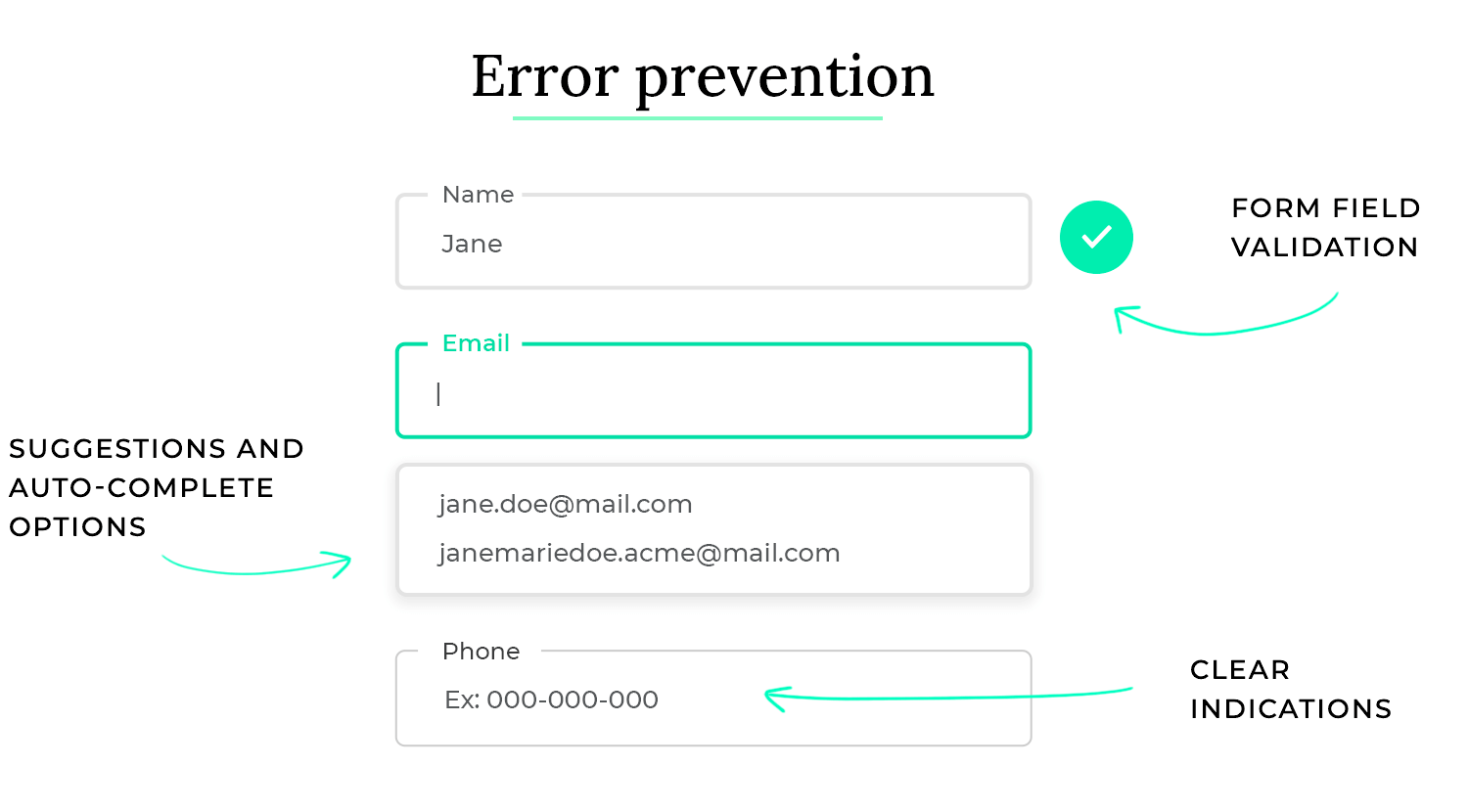
- Validation des champs du formulaire: Le formulaire de réservation utilise la validation en temps réel pour vérifier le format et la validité des données saisies par l’utilisateur. Par exemple, il vérifie si l’adresse électronique est au bon format, si le numéro de téléphone ne contient que des chiffres et si les champs obligatoires sont remplis. Cela empêche les utilisateurs de soumettre des informations incomplètes ou incorrectes.
- Des instructions et des étiquettes claires: Le formulaire fournit des instructions et des libellés clairs pour chaque champ, expliquant quelles informations sont requises et comment elles doivent être saisies. Cela réduit l’ambiguïté et aide les utilisateurs à comprendre ce que l’on attend d’eux.
- Menus déroulants et auto-complétion: Pour les champs comportant un nombre limité d’options, le formulaire utilise des menus déroulants ou des suggestions d’auto-complétion. Cela permet d’éviter les fautes de frappe et de s’assurer que les utilisateurs sélectionnent des options valables.
- Dialogues de confirmation pour les actions critiques: Avant de terminer une réservation, le système affiche une boîte de dialogue de confirmation qui résume les détails de la réservation et demande à l’utilisateur de confirmer. Cela permet d’éviter les réservations accidentelles.
- Désactivation des options indisponibles: Si certaines dates ou heures ne sont pas disponibles pour la réservation, elles sont désactivées dans le calendrier ou le sélecteur d’heures. Cela empêche les utilisateurs de sélectionner des options indisponibles.
Il en résulte une expérience frustrante et sujette aux erreurs, où les utilisateurs commettent fréquemment des erreurs et éprouvent des difficultés à mener à bien leurs tâches. Cela peut conduire à la frustration de l’utilisateur, à une perte de temps et à une perception négative du produit. Prenons l’exemple du processus de suppression d’un fichier dans un système d’exploitation :
- Pas de boîte de dialogue de confirmation pour la suppression: Lorsque les utilisateurs suppriment un fichier, aucune boîte de dialogue ne leur demande de confirmer la suppression. Il est donc facile de supprimer accidentellement des fichiers importants.
- Pas de fonction d’annulation de la suppression: Une fois qu’un fichier est supprimé, il n’y a pas de moyen facile d’annuler la suppression. Cela peut entraîner une perte importante de données si un utilisateur supprime accidentellement un fichier dont il a besoin.
- Messages d’erreur vagues ou inutiles: Si une erreur survient au cours du processus de suppression, les messages d’erreur sont vagues et peu utiles, ce qui fait que les utilisateurs ont du mal à comprendre ce qui s’est passé et comment y remédier.
- Pas de signaux visuels ni d’avertissements: Aucun signe visuel ou avertissement n’indique qu’un fichier est sur le point d’être définitivement supprimé. Les utilisateurs peuvent donc facilement commettre des erreurs, surtout lorsqu’ils suppriment plusieurs fichiers à la fois.
- Absence d’options de récupération de fichiers: Il n’y a pas d’options de récupération de fichiers intégrées, ce qui rend difficile, voire impossible, la récupération des fichiers supprimés accidentellement.
Outil gratuit de design UI pour les individus et les équipes

La récupération des erreurs, c’est comme avoir une roue de secours dans sa voiture. Vous espérez ne jamais avoir à l’utiliser, mais elle est indispensable en cas de crevaison. Dans le design de l’UI, la récupération des erreurs se concentre sur la façon dont le système réagit lorsque les utilisateurs commettent inévitablement des erreurs. Il s’agit de fournir des informations claires et utiles et de proposer des solutions pour que les utilisateurs puissent rapidement se remettre sur la bonne voie. Imaginez que vous tombiez sur un message d’erreur énigmatique sur votre ordinateur qui dit simplement « Code d’erreur 0x0000000A ». À moins d’être un expert en informatique, ce message n’a aucun sens et ne vous aide pas à résoudre le problème. Une récupération d’erreur efficace permet d’éviter ce problème en fournissant des explications claires et conviviales, ainsi que des solutions exploitables. Alors, que signifie la récupération des erreurs dans la pratique ? Lorsqu’il s’agit de la récupération des erreurs dans le design de l’UI, vous voulez être une aide et une source d’information. Vous devez guider les utilisateurs tout au long du processus de résolution des erreurs et éviter qu’ils ne se sentent perdus ou frustrés. Un bon exemple est de fournir des instructions spécifiques sur la manière de corriger une erreur, plutôt que d’indiquer simplement qu’une erreur s’est produite.
La récupération des erreurs dans le design de l’UI garantit que lorsque des erreurs se produisent, les utilisateurs reçoivent les informations et les outils dont ils ont besoin pour comprendre rapidement le problème et le résoudre. Il s’agit de fournir des messages clairs, concis et utiles et de proposer des solutions exploitables. Prenons l’exemple de ce processus de soumission de formulaire en ligne.
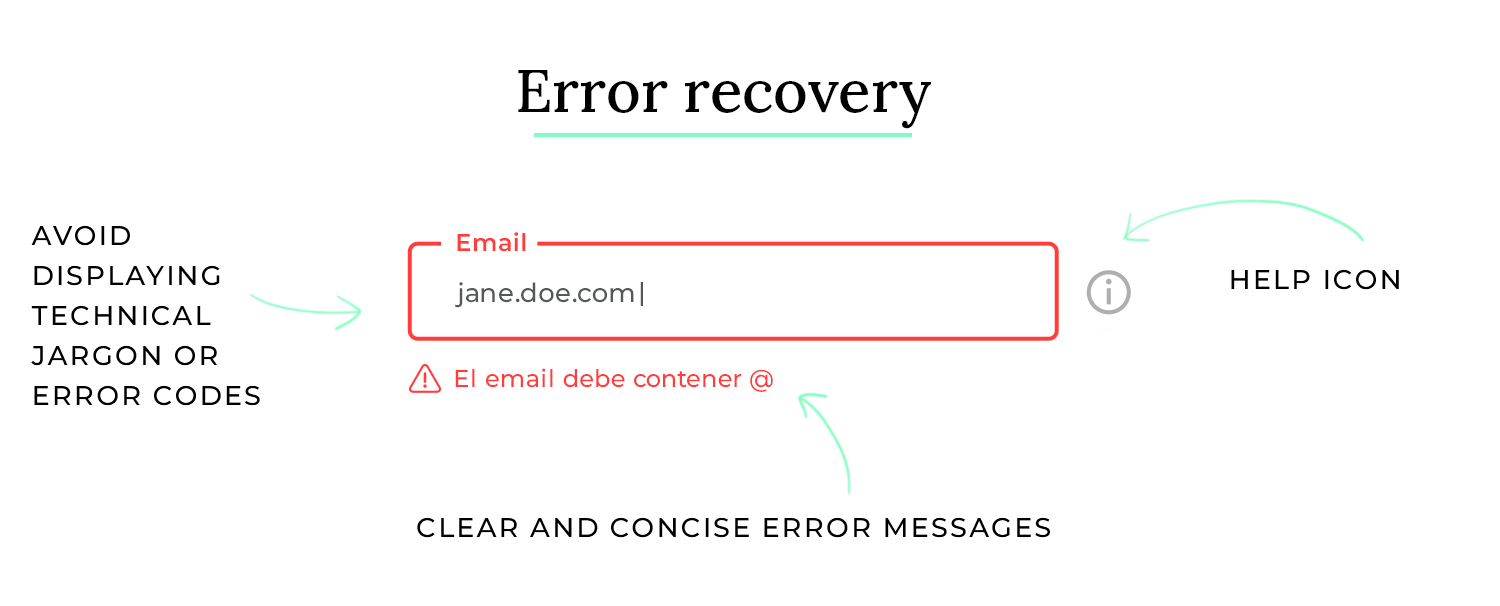
- Messages d’erreur clairs et concis: Si l’utilisateur soumet le formulaire avec des erreurs, le système affiche des messages d’erreur clairs et concis à côté de chaque champ incorrect. Ces messages expliquent exactement ce qui ne va pas (par exemple, « Veuillez saisir une adresse électronique valide », « Ce champ est obligatoire »).
- Instructions et solutions spécifiques: Les messages d’erreur ne se contentent pas d’identifier le problème, mais fournissent également des instructions spécifiques sur la manière de le résoudre (par exemple, « Veuillez saisir votre adresse électronique au format [email address removed] »).
- Aide contextuelle: Si l’utilisateur ne sait toujours pas comment corriger l’erreur, il peut cliquer sur une icône d’aide à côté du champ pour obtenir des informations plus détaillées et des exemples.
- Prévenir la perte de données: Si l’utilisateur doit corriger plusieurs erreurs, le système conserve les données qu’il a déjà introduites dans d’autres champs. Cela lui évite de devoir tout réintroduire.
- Traitement gracieux des erreurs inattendues: Si une erreur inattendue se produit du côté du serveur, le système affiche un message convivial expliquant qu’il s’agit d’un problème temporaire et suggérant de réessayer plus tard. Il évite d’afficher du jargon technique ou des codes d’erreur.
Cela conduit à une expérience frustrante et déroutante, où les utilisateurs sont laissés en plan avec des messages d’erreur vagues et aucun chemin clair vers la résolution. Cela peut conduire à la frustration de l’utilisateur, à une perte de temps et à une perception négative du produit. Prenons l’exemple du processus d’installation d’un logiciel :
- Messages d’erreur cryptiques: Si une erreur se produit pendant l’installation, le logiciel affiche des messages d’erreur cryptiques contenant du jargon technique et des codes d’erreur qui n’ont aucun sens pour la plupart des utilisateurs.
- Aucune explication du problème: Les messages d’erreur n’expliquent pas la cause de l’erreur ni ce que l’utilisateur peut faire pour la résoudre.
- Pas de solutions ou de conseils: Le logiciel ne fournit pas de solutions ou d’indications sur la manière de résoudre l’erreur.
- Pas d’aide contextuelle: Il n’y a pas d’aide contextuelle ou de documentation disponible pour aider les utilisateurs à comprendre l’erreur et à trouver une solution.
- Arrêt brutal du processus: Si une erreur critique se produit, le processus d’installation s’interrompt brusquement sans fournir d’explication ni d’options de récupération.
La mise au point dans le design de l’UI est comparable à l’utilisation d’un projecteur sur une scène. Il attire l’attention du public sur les éléments les plus importants, l’empêchant d’être distrait par l’arrière-plan ou d’autres détails non pertinents. Dans une interface utilisateur, la mise au point aide les utilisateurs à se concentrer sur leur tâche actuelle en minimisant les distractions et en mettant en évidence les informations clés.
Imaginez que vous essayez de lire un livre dans une pièce bondée, bruyante et éclairée par des lumières clignotantes. Il serait pratiquement impossible de se concentrer. De même, une interface encombrée et distrayante empêche les utilisateurs de se concentrer sur leurs objectifs. Le focus dans le design de l’UI crée un environnement clair et organisé qui favorise la concentration et l’efficacité. Alors, que signifie la concentration dans la pratique ?
Lorsqu’il s’agit de se concentrer sur le design de l’UI, vous devez faire preuve de stratégie et de discernement. Vous voulez attirer l’attention de l’utilisateur sur les éléments essentiels et minimiser tout ce qui pourrait le distraire. Un bon exemple est l’utilisation efficace de l’espace blanc pour créer une respiration visuelle et séparer les différentes sections de l’interface.
Le focus dans le design de l’UI veille à ce que les utilisateurs puissent facilement se concentrer sur leurs tâches en minimisant les distractions et en mettant en évidence les informations pertinentes. Elle fait appel à diverses techniques pour créer une interface claire et organisée qui favorise la concentration et l’efficacité. Prenez l’exemple de cette application d’écriture.
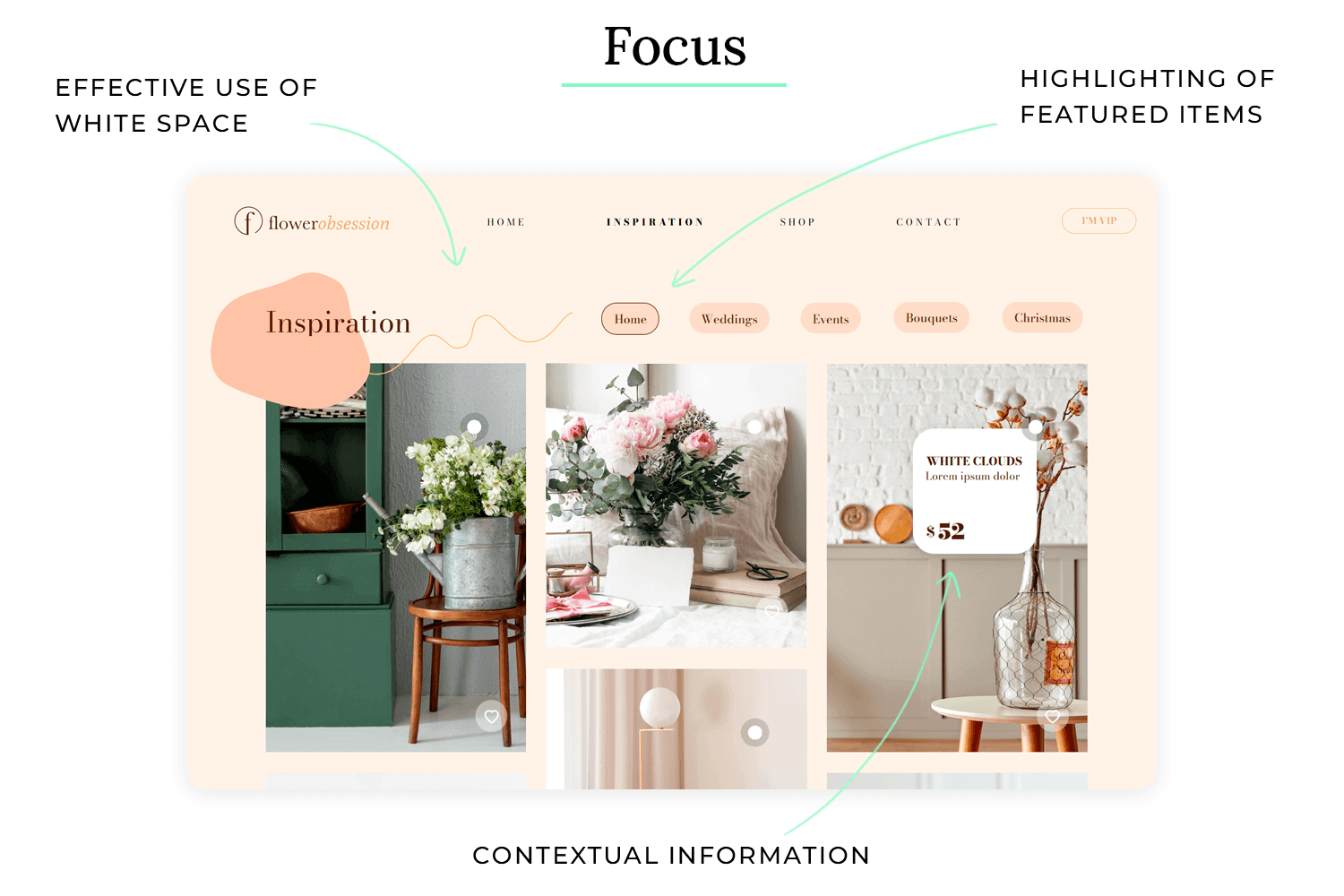
- Interface minimaliste: L’application d’écriture présente une interface minimaliste, sans barres d’outils ou panneaux inutiles visibles par défaut. Cela crée un environnement d’écriture propre et dégagé.
- Utilisation efficace des espaces blancs: L’application utilise beaucoup d’espace autour du texte et d’autres éléments, ce qui crée une respiration visuelle et évite que l’interface ne se sente à l’étroit.
- Mise en évidence des éléments actifs: Lorsque l’utilisateur tape, la ligne ou le paragraphe en cours est subtilement mis en évidence, ce qui l’aide à rester concentré sur sa position actuelle.
- Mode plein écran: L’application propose un mode plein écran qui masque tous les éléments de l’interface à l’exception du texte en cours d’écriture. Cela élimine toutes les distractions et permet à l’utilisateur de s’immerger totalement dans le processus d’écriture.
- Barres d’outils contextuelles: Les options de formatage et les autres outils ne sont affichés que lorsqu’ils sont nécessaires, par exemple lorsqu’un texte est sélectionné. L’interface reste ainsi propre lorsqu’elle n’est pas utilisée et les outils pertinents ne sont proposés que lorsque c’est nécessaire.
Les utilisateurs ont du mal à se concentrer sur leurs tâches et sont facilement submergés par l’abondance d’informations et d’éléments visuels. Cela peut conduire à la frustration de l’utilisateur, à des erreurs et à une baisse de la productivité. Prenez l’exemple de ce tableau de bord d’analyse de données complexe :
- Disposition désordonnée: Le tableau de bord est truffé de nombreux diagrammes, graphiques, tableaux et commandes, ce qui fait qu’il est difficile pour les utilisateurs de se concentrer sur une seule information.
- Utilisation excessive de couleurs et d’animations: Le tableau de bord utilise une large gamme de couleurs vives et d’animations distrayantes, qui contribuent encore plus à l’encombrement visuel.
- Manque d’espace blanc : Il y a très peu d’espace entre les éléments, ce qui donne l’impression que le tableau de bord est exigu et surchargé.
- Pas de hiérarchie visuelle claire: Il n’y a pas de hiérarchie visuelle claire pour guider l’œil de l’utilisateur vers les informations les plus importantes. Tous les éléments sont en concurrence pour attirer l’attention.
- Des données constamment mises à jour: Le tableau de bord se met constamment à jour avec de nouvelles données, ce qui peut être distrayant et empêcher les utilisateurs de se concentrer sur leur analyse.
L’évolutivité dans le design de l’UI est comparable à la construction d’une maison dont les fondations peuvent aider à la construction d’étages supplémentaires. Le design initial doit pouvoir s’adapter à la croissance et aux changements futurs sans nécessiter une reconstruction complète. Dans le design UI, cela signifie qu’il faut s’assurer que l’interface fonctionne bien sur différentes tailles d’écran, résolutions et appareils, et qu’elle peut s’adapter à de nouvelles fonctionnalités et à de nouveaux contenus sans devenir encombrante ou confuse.
Imaginez que vous conceviez un site web qui soit magnifique sur un ordinateur de bureau, mais qui devienne inutilisable sur un téléphone portable parce que le texte est trop petit et les boutons trop proches les uns des autres. Ce manque d’évolutivité limiterait la portée et l’utilité du site web. L’évolutivité garantit que l’expérience de l’utilisateur reste cohérente et efficace quel que soit le contexte. Alors, que signifie l’évolutivité dans la pratique ?
Lorsqu’il est question d’évolutivité dans le design de l’UI, vous devez faire preuve de prévoyance et d’adaptabilité. Vous voulez créer un design qui peut gérer les changements et la croissance futurs sans nécessiter de refonte majeure. Un bon exemple est l’utilisation de techniques de responsive design pour s’assurer que l’interface s’adapte de manière transparente à différentes tailles d’écran.
L’évolutivité dans le design de l’UI garantit que l’interface peut s’adapter à différents contextes et à des changements futurs sans compromettre la convivialité ou l’attrait visuel. Elle fait appel à diverses techniques pour créer un design flexible et adaptable. Prenez l’exemple de cette plateforme de médias sociaux.
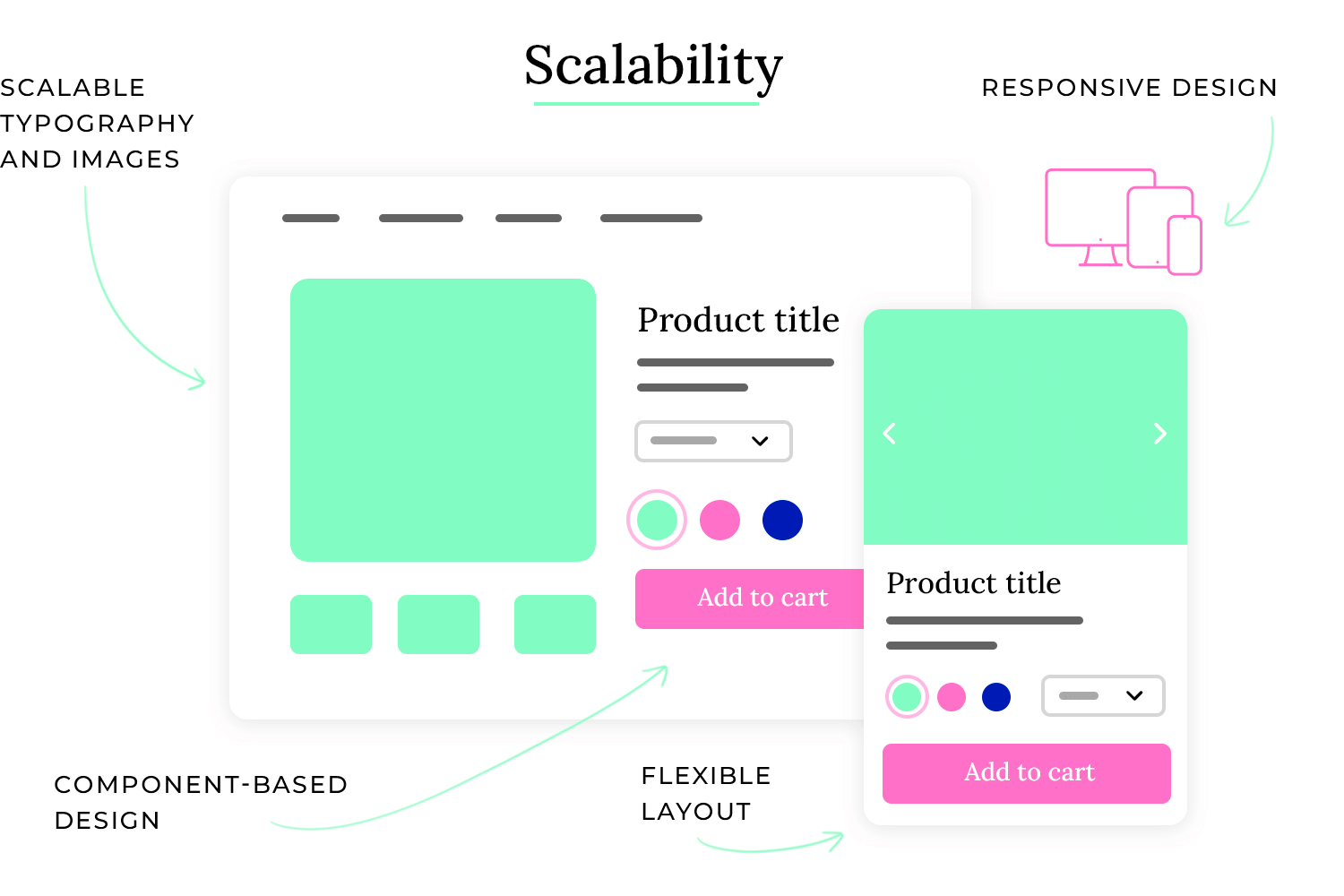
- Responsive design: La plateforme utilise des techniques de responsive design pour que l’interface s’adapte de manière transparente aux différentes tailles d’écran et aux différents appareils, des ordinateurs de bureau aux ordinateurs portables en passant par les tablettes et les smartphones.
- Des mises en page flexibles: La plateforme utilise des mises en page flexibles qui peuvent accueillir différentes quantités de contenu sans devenir encombrantes ou déformées. Cela permet à la plateforme d’ajouter facilement de nouvelles fonctionnalités et informations sans nécessiter de refonte majeure.
- Un design basé sur des composants: La plateforme utilise un système de design basé sur les composants, ce qui signifie que l’interface est construite à partir de composants réutilisables qui peuvent être facilement modifiés et mis à jour. Il est ainsi plus facile de maintenir la cohérence et de faire évoluer le design dans les différentes parties de la plateforme.
- Typographie et imagerie modulables: La plateforme utilise une typographie et une imagerie évolutives qui peuvent être facilement adaptées à différentes tailles et résolutions d’écran. Cela garantit que le texte et les images sont toujours lisibles et visuellement attrayants.
- Architecture pilotée par les API: La plateforme utilise une architecture basée sur les API, ce qui facilite l’intégration avec d’autres services et l’ajout de nouvelles fonctionnalités à l’avenir.
Conduit à un design rigide et inflexible qui ne peut pas s’adapter à des contextes différents ou à des changements futurs. Il peut en résulter une mauvaise expérience pour l’utilisateur, une augmentation des coûts de développement et des difficultés à maintenir le produit. Prenons l’exemple de cette application de bureau dont la taille de la fenêtre est fixe :
- Mises en page fixes: L’application utilise des mises en page fixes qui sont conçues pour une résolution d’écran spécifique. Lorsque l’application est utilisée sur une résolution différente, l’interface peut apparaître déformée ou coupée.
- Typographie et imagerie rigides: L’application utilise des tailles de police et des résolutions d’image fixes qui ne s’adaptent pas bien aux différentes tailles d’écran. Il peut en résulter un texte trop petit ou des images pixellisées.
- Pas d’aide pour les différents appareils: L’application est uniquement conçue pour les ordinateurs de bureau et ne fonctionne pas sur d’autres appareils tels que les tablettes ou les smartphones.
- Difficulté d’ajouter de nouvelles fonctionnalités: L’architecture de l’application rend difficile l’ajout de nouvelles fonctionnalités sans nécessiter une refonte majeure.
- Mauvaises performances sur les appareils bas de gamme: Les performances de l’application peuvent être médiocres sur les appareils bas de gamme en raison de son manque d’optimisation pour les différentes configurations matérielles.
Imaginez une application de navigation qui ne fournirait que des indications écrites, que vous conduisiez ou que vous marchiez. Ce ne serait pas très pratique lorsque vous conduisez ! La prise en compte du contexte permet à l’application de fournir des indications vocales lorsque vous conduisez et de passer à des indications de marche lorsque vous êtes à pied. Qu’est-ce que la prise en compte du contexte signifie en pratique ? En ce qui concerne la prise en compte du contexte dans le design de l’UI, il s’agit de faire preuve de perspicacité et de réactivité. Vous voulez que l’interface anticipe les besoins de l’utilisateur en fonction de sa situation actuelle et s’adapte en conséquence. Un bon exemple est une application de voyage qui affiche automatiquement les informations sur les vols et les numéros des portes d’embarquement lorsque l’utilisateur se trouve à l’aéroport.
La prise en compte du contexte dans le design de l’UI permet de s’assurer que l’interface est pertinente et utile dans la situation spécifique de l’utilisateur. Elle fait appel à diverses techniques pour recueillir des informations sur le contexte de l’utilisateur et adapter l’interface en conséquence. Prenez l’exemple de cette application de contrôle de maison intelligente.
- Automatisation basée sur la localisation: L’application utilise la localisation de l’utilisateur pour allumer automatiquement les lumières et régler le thermostat lorsqu’il s’approche de son domicile.
- Programmation temporelle: L’application permet aux utilisateurs de programmer des tâches en fonction de l’heure de la journée, par exemple en allumant la cafetière le matin ou en tamisant les lumières le soir.
- Dispositions spécifiques à l’appareil: L’application adapte sa présentation et ses fonctionnalités pour un affichage optimal sur différents appareils, tels que les smartphones, les tablettes et les smartwatches.
- Reconnaissance des activités: L’application peut détecter l’activité de l’utilisateur, comme la marche, la course ou la conduite, et adapter son comportement en conséquence. Par exemple, elle peut interrompre la lecture de la musique lorsque l’utilisateur commence à conduire.
- Capteurs environnementaux: L’application peut utiliser des données provenant de capteurs environnementaux, tels que des capteurs de température, de lumière et d’humidité, pour ajuster les réglages des appareils connectés. Par exemple, elle peut activer automatiquement la climatisation si la température est trop élevée.
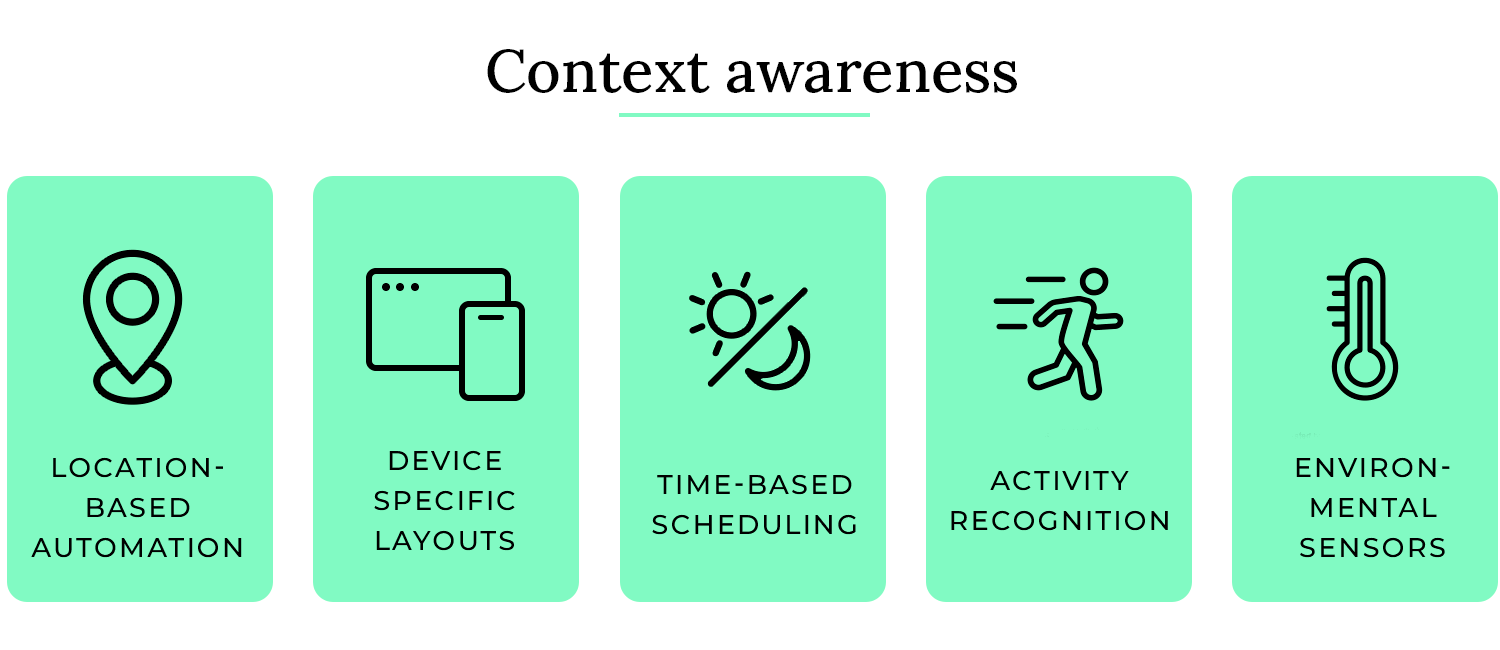
Dans ce cas, l’interface n’est pas adaptée à la situation actuelle de l’utilisateur. Cela peut entraîner une certaine confusion chez l’utilisateur, des erreurs et une perception négative du produit. Prenez l’exemple de cette application de streaming musical qui ne tient pas compte du contexte :
- Pas d’adaptation au lieu ou à l’activité: L’application affiche la même interface et offre les mêmes fonctionnalités, quelle que soit la localisation ou l’activité de l’utilisateur. Par exemple, elle peut afficher de grandes pochettes d’album et des informations détaillées sur les morceaux même lorsque l’utilisateur est au volant, ce qui peut le distraire.
- Pas de prise en compte de l’heure de la journée: L’application utilise le même thème lumineux quelle que soit l’heure de la journée, ce qui peut être fatigant pour les yeux dans des conditions de faible luminosité.
- Pas d’optimisations spécifiques aux appareils: L’application utilise la même présentation et les mêmes fonctionnalités sur tous les appareils, même si certaines caractéristiques peuvent être plus adaptées à certains appareils qu’à d’autres.
- Pas d’utilisation des données environnementales: L’application n’utilise pas les données des capteurs environnementaux pour adapter son comportement. Par exemple, elle n’ajuste pas le volume de la musique en fonction du niveau de bruit ambiant.
- Pas de personnalisation basée sur les préférences de l’utilisateur : L’application n’apprend pas des préférences de l’utilisateur et n’adapte pas son comportement au fil du temps. Par exemple, elle ne suggère pas de musique en fonction de l’historique d’écoute de l’utilisateur ou de son humeur du moment.
L’engagement dans le design UI est comme un conteur captivant qui vous garde accroché jusqu’à la fin. Il s’agit de créer des interfaces qui ne remplissent pas seulement un objectif fonctionnel, mais qui offrent également une expérience agréable et plaisante qui encourage les utilisateurs à interagir et à revenir. Cela peut impliquer l’utilisation de :
- Animations et micro-interactions : Animations subtiles et éléments interactifs qui fournissent un retour d’information et rendent l’interface plus réactive et vivante.
- Gamification : Incorporer des éléments de type jeu tels que des points, des badges et des tableaux de classement pour motiver les utilisateurs et rendre les tâches plus attrayantes.
- Personnalisation : Permettre aux utilisateurs de personnaliser l’interface en fonction de leurs préférences, afin qu’ils se sentent plus proches du produit.
Imaginez que vous utilisiez une application de médias sociaux totalement statique et sans réaction. Vous vous en désintéresseriez probablement rapidement. L’engagement garantit que l’application est dynamique, réactive et agréable à utiliser, ce qui vous encourage à revenir. Alors, que signifie l’engagement dans la pratique ?

Lorsqu’il s’agit de s’engager dans le design de l’UI, vous voulez être créatif et réfléchi. Vous voulez créer une expérience qui ne soit pas seulement fonctionnelle, mais aussi agréable et gratifiante. Un bon exemple est l’utilisation d’animations subtiles pour fournir un retour d’information lorsqu’un utilisateur interagit avec un élément, comme un bouton qui change de couleur lorsqu’on clique dessus.
L’engagement dans le design de l’UI permet de s’assurer que les utilisateurs trouvent l’interface agréable, gratifiante et motivante à utiliser. Il fait appel à diverses techniques pour créer une expérience positive et interactive. Prenez l’exemple de cette application d’apprentissage des langues.
- Exercices et jeux interactifs: L’application utilise des exercices et des jeux interactifs pour rendre l’apprentissage amusant et captivant. Les utilisateurs restent ainsi motivés et sont encouragés à poursuivre leur apprentissage.
- Suivi des progrès et retour d’information: L’application suit les progrès de l’utilisateur et lui fournit un retour d’information sur ses performances. Cela permet aux utilisateurs de voir comment ils s’améliorent et les encourage à continuer à s’entraîner.
- Parcours d’apprentissage personnalisés: L’application adapte le parcours d’apprentissage aux besoins et aux préférences de l’utilisateur. L’expérience d’apprentissage est ainsi plus pertinente et plus attrayante.
- Éléments de gamification: L’application intègre des éléments de gamification tels que des points, des badges et des classements pour motiver les utilisateurs et rendre l’apprentissage plus amusant.
- Caractéristiques sociales: L’application permet aux utilisateurs de se connecter avec d’autres apprenants et de partager leurs progrès. Cela crée un sentiment de communauté et encourage les utilisateurs à rester engagés.
Les utilisateurs ne sont pas motivés pour interagir avec l’interface ou pour continuer à utiliser le produit. Cela peut conduire à l’ennui, à la frustration et, en fin de compte, à l’abandon du produit. Prenons l’exemple de ce site web générique de remplissage de formulaires :
- Interface statique et sans réponse: Le site web présente une interface statique et non réactive, sans animations ni éléments interactifs.
- Absence de retour d’information ou d’indicateurs de progrès: Le site web ne fournit pas de retour d’information ou d’indicateurs de progrès permettant aux utilisateurs de savoir ce qui se passe ou quels sont les progrès réalisés.
- Design générique et impersonnel: Le site web a un design générique et impersonnel qui n’attire pas les utilisateurs et ne leur donne pas l’impression d’être liés au produit.
- Pas de fonctions sociales ou de gamification: Le site web n’intègre pas de fonctions de gamification ou de fonctions sociales pour rendre l’expérience plus attrayante.
- Pas d’options de personnalisation: Les utilisateurs ne peuvent pas personnaliser le site web de quelque manière que ce soit, ce qui le rend impersonnel et sans intérêt.
La facilité de découverte dans le design de l’UI est comparable à une épicerie bien organisée. Vous pouvez facilement trouver ce dont vous avez besoin parce que les articles sont regroupés de manière logique, que les indications sont claires et que la présentation est intuitive. Dans une interface utilisateur, la facilité de découverte permet aux utilisateurs de trouver facilement des fonctions et des actions sans avoir à faire de longues recherches ou à deviner leur emplacement.
Imaginez que vous utilisiez un logiciel doté d’une structure de menu complexe et d’icônes obscures. Vous passeriez probablement plus de temps à chercher les fonctionnalités qu’à les utiliser. La découvrabilité vise à éviter cela en rendant les fonctionnalités facilement visibles et accessibles. Alors, que signifie la découvrabilité dans la pratique ?
Lorsqu’il s’agit de la facilité de découverte dans le design de l’UI, vous voulez être clair et intuitif. Vous voulez que les utilisateurs puissent trouver facilement ce qu’ils cherchent sans avoir besoin d’une formation ou d’une documentation approfondie. Un bon exemple est l’utilisation d’étiquettes claires et concises pour les éléments de menu et les boutons, afin que les utilisateurs puissent comprendre rapidement leur fonction.
La facilité de découverte dans le design de l’UI garantit que les utilisateurs peuvent facilement trouver et accéder aux fonctionnalités et aux actions au sein de l’interface. Elle fait appel à diverses techniques pour rendre les fonctionnalités facilement visibles et accessibles. Prenez l’exemple de ce logiciel de retouche photo.
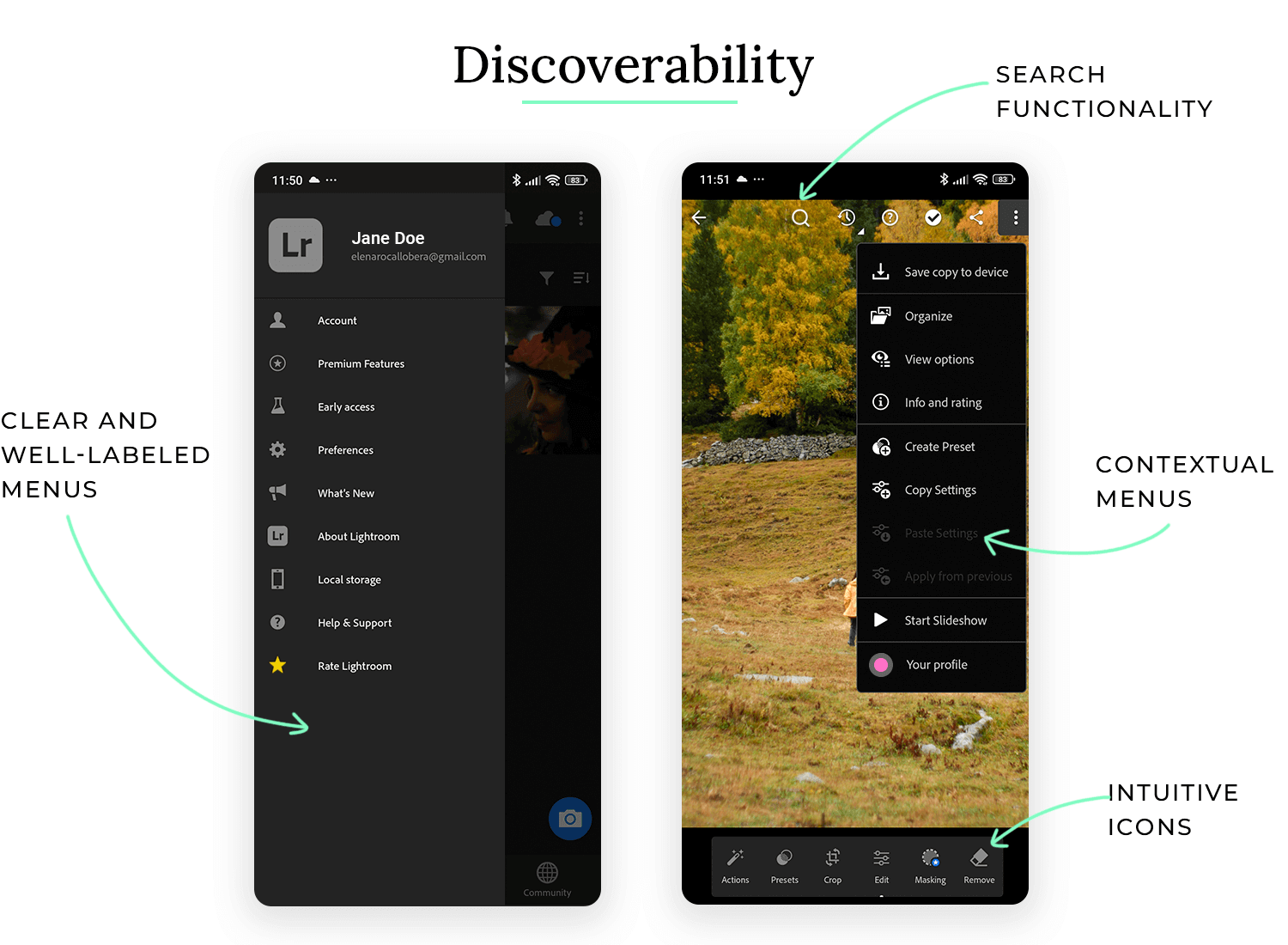
- Menus clairs et bien étiquetés: Le logiciel utilise des menus clairs et bien étiquetés pour organiser ses fonctions. Les utilisateurs peuvent ainsi trouver facilement les outils dont ils ont besoin.
- Icônes intuitives: Le logiciel utilise des icônes intuitives pour représenter les différents outils et actions. Cela permet aux utilisateurs de comprendre rapidement la fonction de chaque outil.
- Menus contextuels: Le logiciel affiche des menus contextuels lorsque l’utilisateur clique avec le bouton droit de la souris sur un élément ou effectue une action spécifique. Cela permet d’accéder rapidement à des fonctionnalités pertinentes.
- Fonctionnalité de recherche: Le logiciel comprend une fonction de recherche qui permet aux utilisateurs de trouver rapidement des outils ou des fonctions spécifiques en tapant leur nom.
- Infobulles et documentation d’aide: Le logiciel fournit des infobulles qui expliquent la fonction de chaque outil lorsque l’utilisateur le survole. Il fournit également une documentation d’aide complète à laquelle les utilisateurs peuvent accéder s’ils ont besoin de plus d’informations.
Les utilisateurs peinent à trouver les fonctionnalités et les actions, perdent du temps et risquent d’abandonner le produit. Cela peut entraîner la frustration de l’utilisateur, une perte de temps et une perception négative du produit. Prenons l’exemple de ce site de banque en ligne :
- Navigation cachée ou obscure: Le site web présente une structure de navigation complexe et obscure qui empêche les utilisateurs de trouver les informations dont ils ont besoin.
- Étiquettes cryptiques ou incohérentes: Le site web utilise des étiquettes cryptiques ou incohérentes pour les éléments de menu et les boutons, ce qui fait que les utilisateurs ont du mal à comprendre leur fonction.
- Absence de fonction de recherche: Le site web ne propose pas de fonction de recherche, ce qui rend difficile pour les utilisateurs de trouver des informations ou des caractéristiques spécifiques.
- Pas d’info-bulles ni de documentation d’aide: Le site web ne fournit pas d’infobulles ou de documentation d’aide pour guider les utilisateurs ou expliquer la fonction des différents éléments.
- Utilisation excessive de jargon ou de termes techniques: Le site web utilise un jargon ou des termes techniques qui ne sont pas facilement compréhensibles par les utilisateurs moyens.
Les lignes directrices en matière de design UI peuvent sembler très vastes, nous le comprenons. Mais c’est uniquement parce que le design UI est en soi un vaste monde qui comprend de nombreux facteurs à prendre en compte. Cela dit, il offre également une grande marge de manœuvre pour laisser libre cours à notre créativité, les artistes du monde entier se lançant à corps perdu dans le design UI.
PROTOTYPER - COMMUNIQUER - VALIDER
OUTIL DE PROTOTYPAGE TOUT-EN-UN POUR LES APPLICATIONS WEB ET MOBILES
Related Content
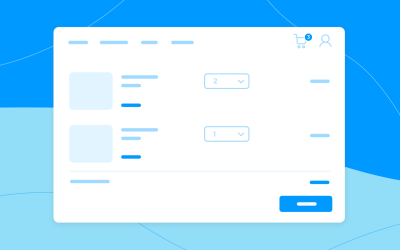 Les paniers d'achat peuvent sembler simples, mais ils ont un impact considérable sur la conversion. Qu'est-ce qui distingue un panier performant des autres ? Lisez la suite et découvrez-le !13 min Read
Les paniers d'achat peuvent sembler simples, mais ils ont un impact considérable sur la conversion. Qu'est-ce qui distingue un panier performant des autres ? Lisez la suite et découvrez-le !13 min Read Communiquer les idées de design de l'UI n'est pas chose aisée. Les mood boards projettent votre créativité de manière visuelle, ce qui vous permet de revenir à ce que vous faites le mieux : le design. Ils constituent également un guide de style utile pendant que vous travaillez. Voici quelques exemples et outils pour votre prochaine session de brainstorming !10 min Read
Communiquer les idées de design de l'UI n'est pas chose aisée. Les mood boards projettent votre créativité de manière visuelle, ce qui vous permet de revenir à ce que vous faites le mieux : le design. Ils constituent également un guide de style utile pendant que vous travaillez. Voici quelques exemples et outils pour votre prochaine session de brainstorming !10 min Read Découvrez 50 exemples de sites Web réactifs et ce qui les rend bons ou mauvais. Obtenez les meilleures pratiques à suivre pour votre prochain design responsive !15 min Read
Découvrez 50 exemples de sites Web réactifs et ce qui les rend bons ou mauvais. Obtenez les meilleures pratiques à suivre pour votre prochain design responsive !15 min Read